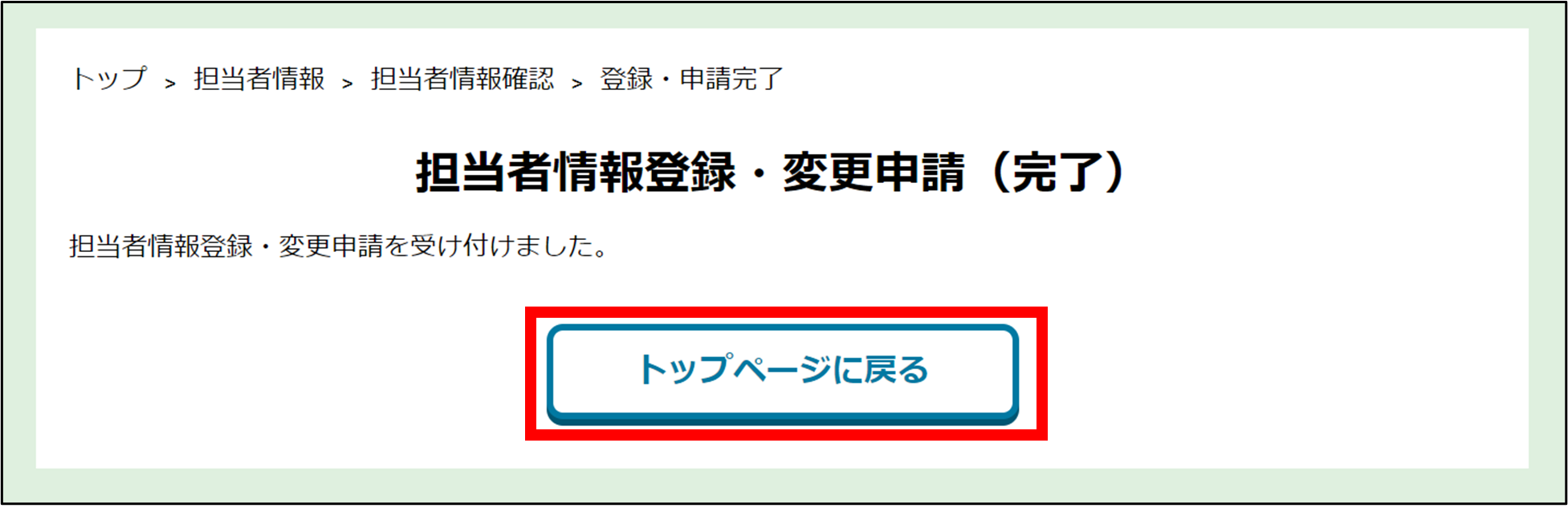7.その他の手続を行う
マンション管理組合向け管理組合
マンション管理会社が行った代行入力の承認依頼状況を確認・承認する
マンション管理会社が代行入力した次の申込等は、マンション管理組合の代表者の方(理事長等)による承認が必要です。
また、マンション管理組合の代表者の方(理事長等)は代行入力内容の確認、入力内容の修正を行うことができます。
- 債券応募申込
- 管理計画認定制度の認定状況に関する申出
- 債券積立申込
- 中途換金(買入請求)申込
- 管理組合情報等登録内容変更申請
- 振込依頼書再送申込
- Web申込サービスの利用停止
- [管理組合トップページ]画面を下にスクロールして[管理会社依頼受理一覧]欄を表示します。

番号 項目 説明 ① 依頼一覧 マンション管理会社が代行入力した内容の一覧が表示されます。 ② [選択] クリックすると、その内容が表示されます。 ③ ページ移動 表示件数が多数あり、1ページに収まらない場合に、表示する一覧のページを切り替えます。 - [前へ]:前のページの一覧が表示されます。
- 1~X(数字):そのページの一覧が表示されます。
- [次へ]:次のページの一覧が表示されます。
- 確認したい代行入力の[選択]をクリックします。その申請に応じた画面が表示されます。表示される画面から、以下の操作を行えます。
- 承認/否認
- 内容を修正して承認
■債券応募申込を承認/否認/修正する
債券応募申込の[選択]をクリックすると、[債券応募申込確認]画面が表示されます。
- [債券応募申込確認]画面で、表示されている内容を確認します。

- 画面下部の[必要書類のアップロード]欄の[ダウンロード]をクリックして「認定通知書」をダウンロードし、内容を確認します。

- 内容に応じて、以下のいずれかの操作をします。
【補足】
[戻る]をクリックすると、何も操作せずに前の画面に戻ります。- 代行入力内容を承認して住宅金融支援機構に申請する場合、[承認]をクリックします。

- 代行入力内容を否認してマンション管理会社に再入力してもらう場合、下部のテキストボックスに否認理由を入力して[否認]をクリックします。否認理由は、代行入力を行った管理会社の担当者に否認通知メールでお知らせします。

- マンション管理組合の代表者の方(理事長等)が内容を修正して住宅金融支援機構に申請する場合、[確認・変更]をクリックします。表示される[債券応募申込]画面で内容を変更します。詳しくは、『債券応募の申込を申請する』を参照してください。

- 代行入力内容を承認して住宅金融支援機構に申請する場合、[承認]をクリックします。
- 承認または否認した場合、[債券応募申込(承認)]画面または[債券応募申込(否認)]画面が表示されます。[トップページに戻る]をクリックします。

■管理計画認定制度の認定状況に関する申出を承認/否認/修正する
認定状況に関する申出の[選択]をクリックすると、[マンション管理計画認定確認]画面が表示されます。
- [マンション管理計画認定確認]画面で、表示されている内容を確認します。
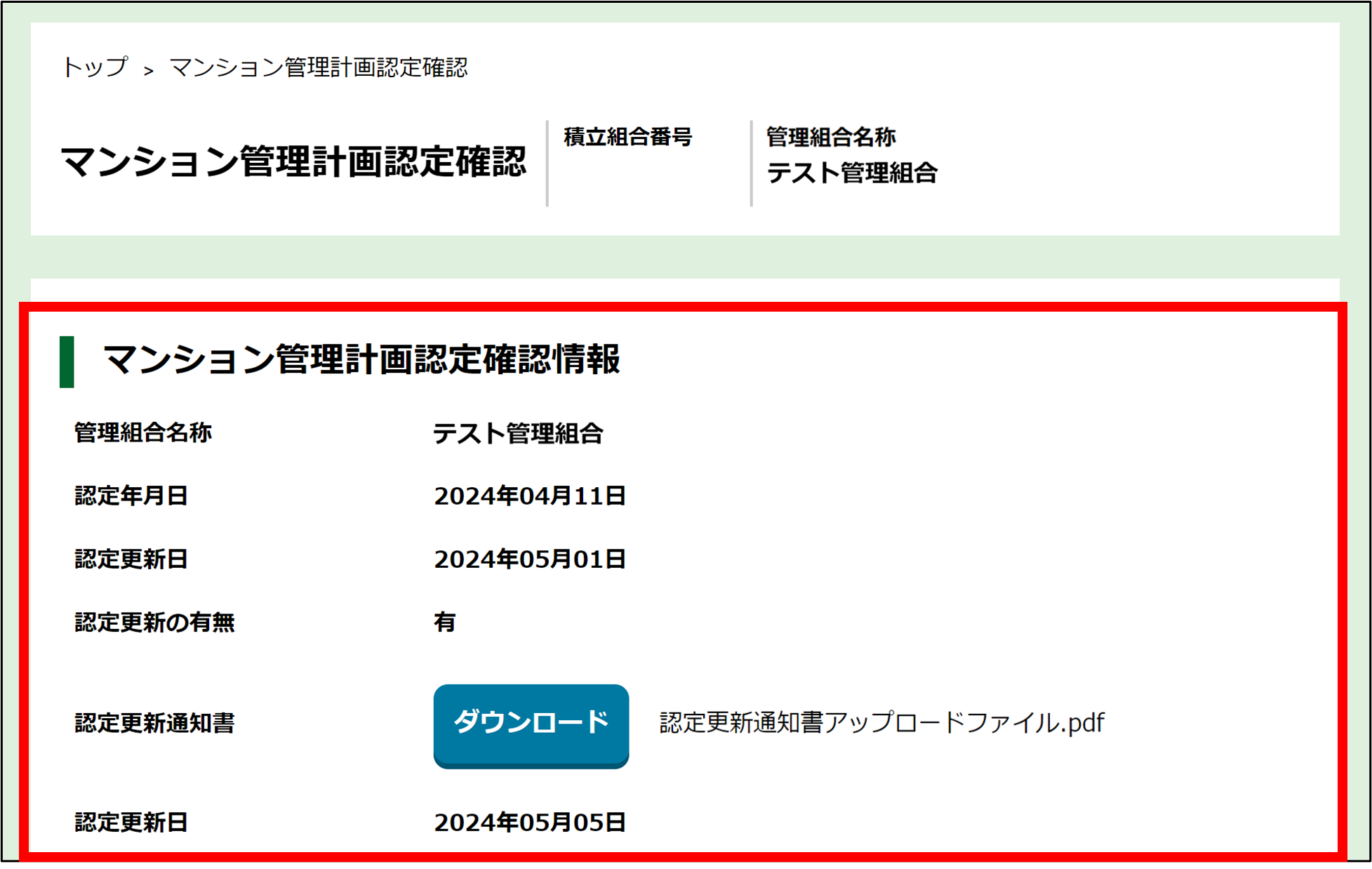
- 認定の更新がある場合、画面下部の[ダウンロード]をクリックし、書類をダウンロードして内容を確認します。

- 画面下部までスクロールし、内容に応じて、以下のいずれかの操作をします。
【補足】
[戻る]をクリックすると、何も操作せずに前の画面に戻ります。- 代行入力内容を承認して住宅金融支援機構に申請する場合、[承認]をクリックします。

- 代行入力内容を否認して、マンション管理会社に再入力してもらう場合、下部のテキストボックスに否認理由を入力して[否認]をクリックします。

- マンション管理組合の代表者の方(理事長等)は代行入力内容を修正して住宅金融支援機構に申請する場合、[確認・変更]をクリックします。表示される「マンション管理計画認定」画面で内容を変更します。詳しくは、『管理計画認定制度の認定状況に関する申し出について』を参照してください。

- 代行入力内容を承認して住宅金融支援機構に申請する場合、[承認]をクリックします。
- 承認または否認した場合、[認定状況に関する申出(承認)]または[認定状況に関する申出(否認)]画面が表示されます。[トップページに戻る]をクリックします。
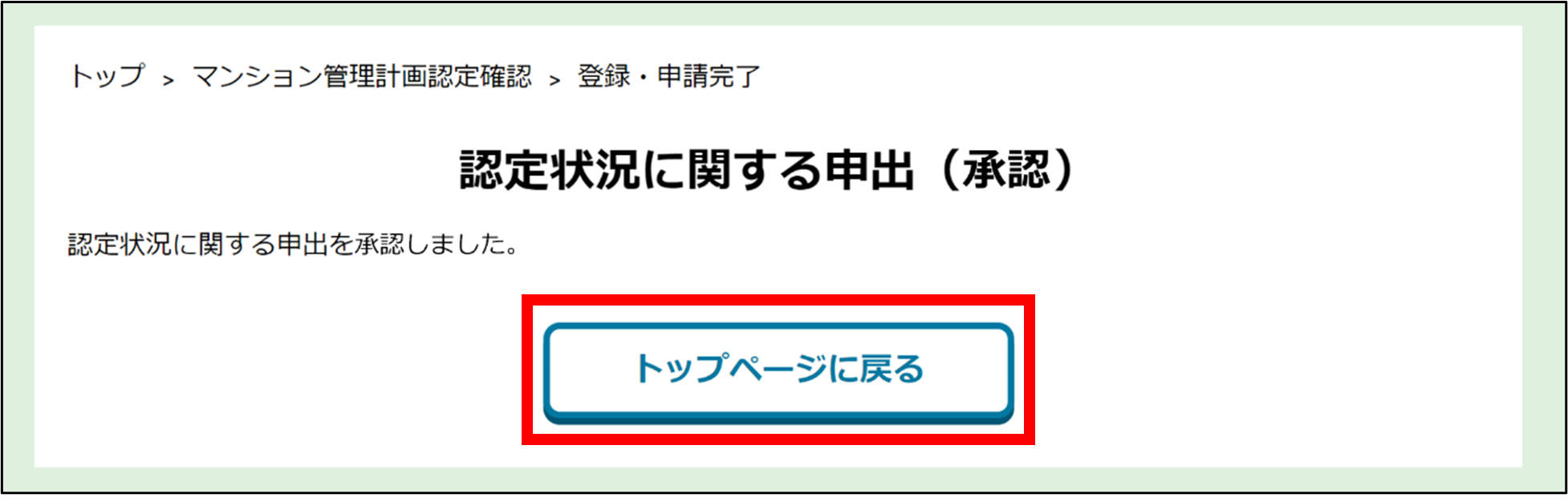
■債券積立申込を承認/否認/修正する
債券積立申込の[選択]をクリックすると、[債券積立申込確認]画面が表示されます。
- [債券積立申込確認]画面で、表示されている内容を確認します。
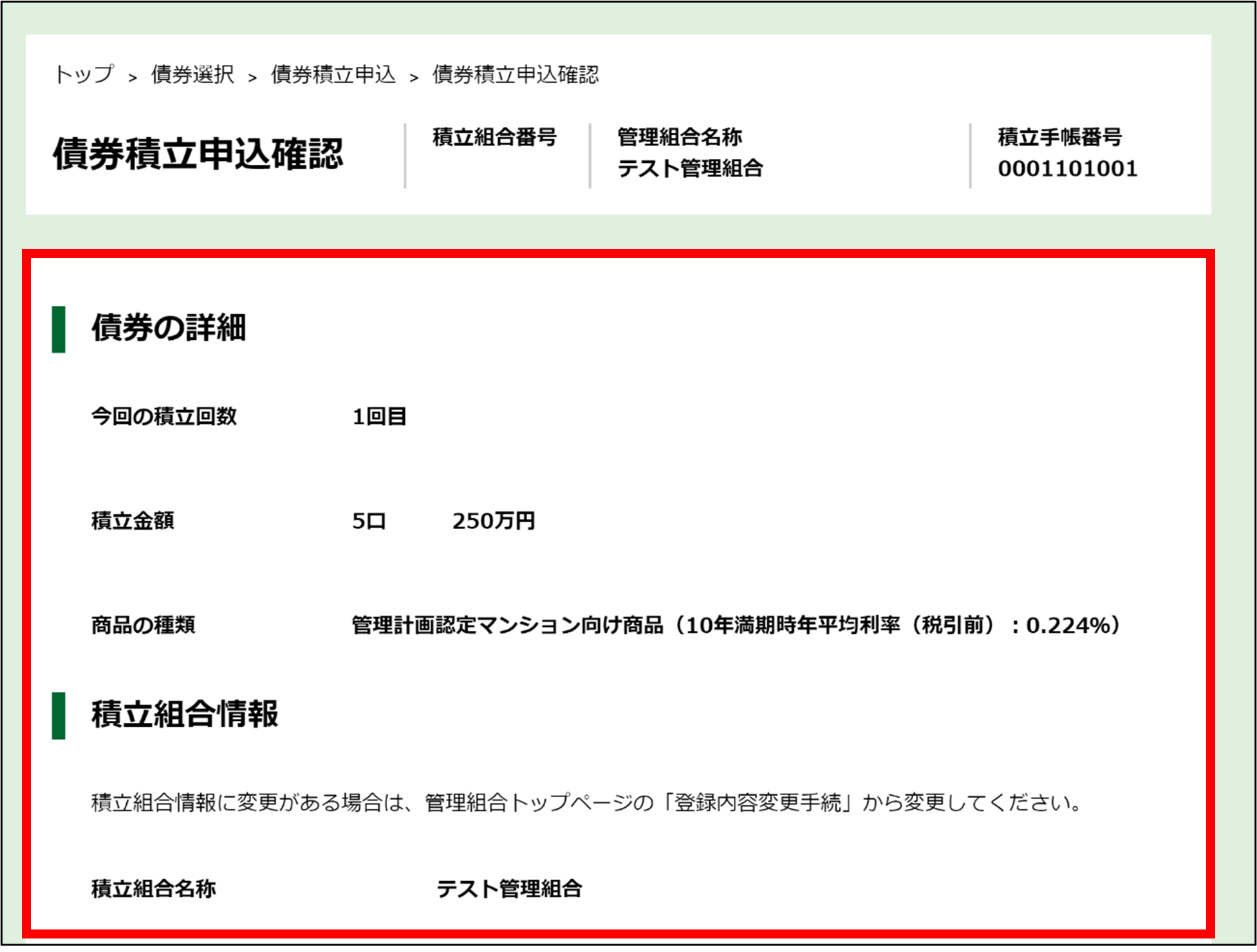
- 画面下部の[必要書類のアップロード]欄の[ダウンロード]をクリックします。「登記事項証明書」と「法人番号確認書類」をダウンロードして、内容を確認します。
【注意】
法人登記しているマンション管理組合は①、法人番号の指定を受けているマンション管理組合は①および②の書類書類が必要です。
① 登記事項証明書(発行3か月以内)
② 法人番号確認書類(法人番号指定通知書または国税庁法人番号公表サイトの検索結果(6か月以内に印刷したもの))
- 内容に応じて、以下のいずれかの操作をします。
【補足】
[戻る]をクリックすると、何も操作せずに前の画面に戻ります。- 代行入力内容を承認してみずほ銀行(事務受託銀行)に申請する場合、[承認]をクリックします。

- 代行入力内容を否認してマンション管理会社に再入力をしてもらう場合、下部のテキストボックスに否認理由を入力し、[否認]をクリックします。

- 代行入力内容を修正してみずほ銀行(事務受託銀行)に申請する場合、[確認・変更]をクリックします。表示される[債券積立申込]画面で内容を変更します。詳しくは、『債券積立の申込を申請する』を参照してください。

- 代行入力内容を承認してみずほ銀行(事務受託銀行)に申請する場合、[承認]をクリックします。
- 承認または否認した場合、[債券積立申込(承認)]または[債券積立申込(否認)]画面が表示されます。[トップページに戻る]をクリックします。
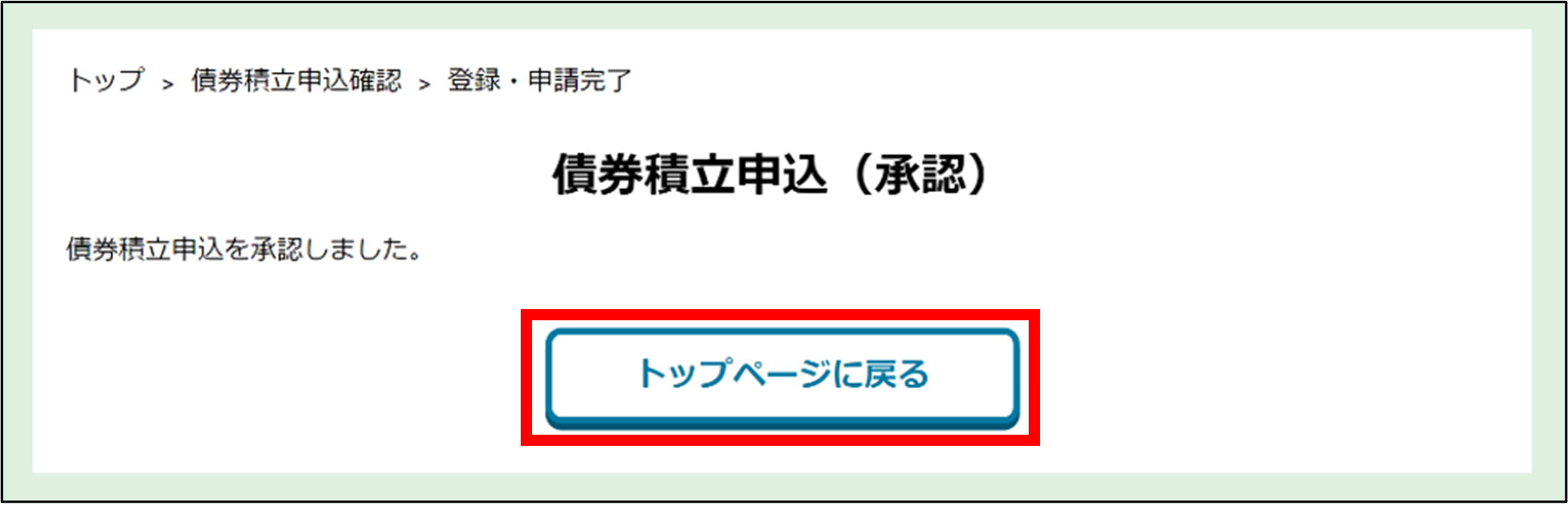
■中途換金(買入請求)申込を承認/否認/修正する
中途換金(買入請求)申込の[選択]をクリックすると、[中途換金(買入請求)申込確認]画面が表示されます。
- [中途換金(買入請求)申込確認]画面で、表示されている内容を確認します。

- 画面下部の[必要書類のアップロード]欄の[ダウンロード]をクリックし、各書類をダウンロードして内容を確認します。
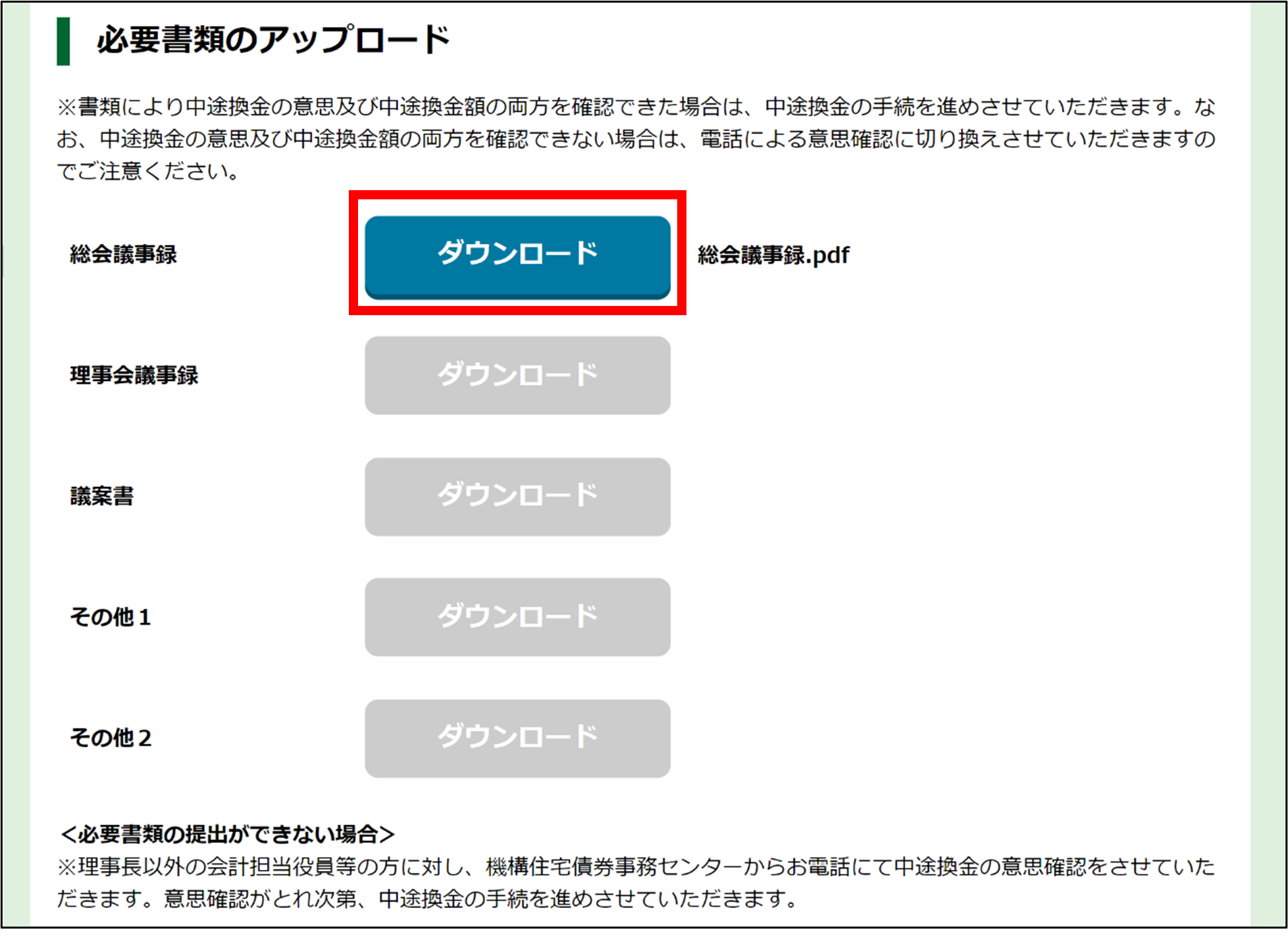
- 内容に応じて、以下のいずれかの操作をします。
【補足】
[戻る]をクリックすると、何も操作せずに前の画面に戻ります。- 代行入力内容を承認してみずほ銀行(事務受託銀行)に申請する場合、[承認]をクリックします。

- 代行入力内容を否認してマンション管理会社に再申請してもらう場合、下部のテキストボックスに否認理由を入力して[否認]をクリックします。

- 代行入力内容を修正してみずほ銀行(事務受託銀行)に申請する場合、[確認・変更]をクリックします。表示される[中途換金(買入請求)]画面で内容を変更します。詳しくは、『中途換金の申込を申請する』を参照してください。

- 代行入力内容を承認してみずほ銀行(事務受託銀行)に申請する場合、[承認]をクリックします。
- 承認または否認した場合、[中途換金(買入請求)申込(承認)]または[中途換金(買入請求)申込(否認)]画面が表示されます。[トップページに戻る]をクリックします。
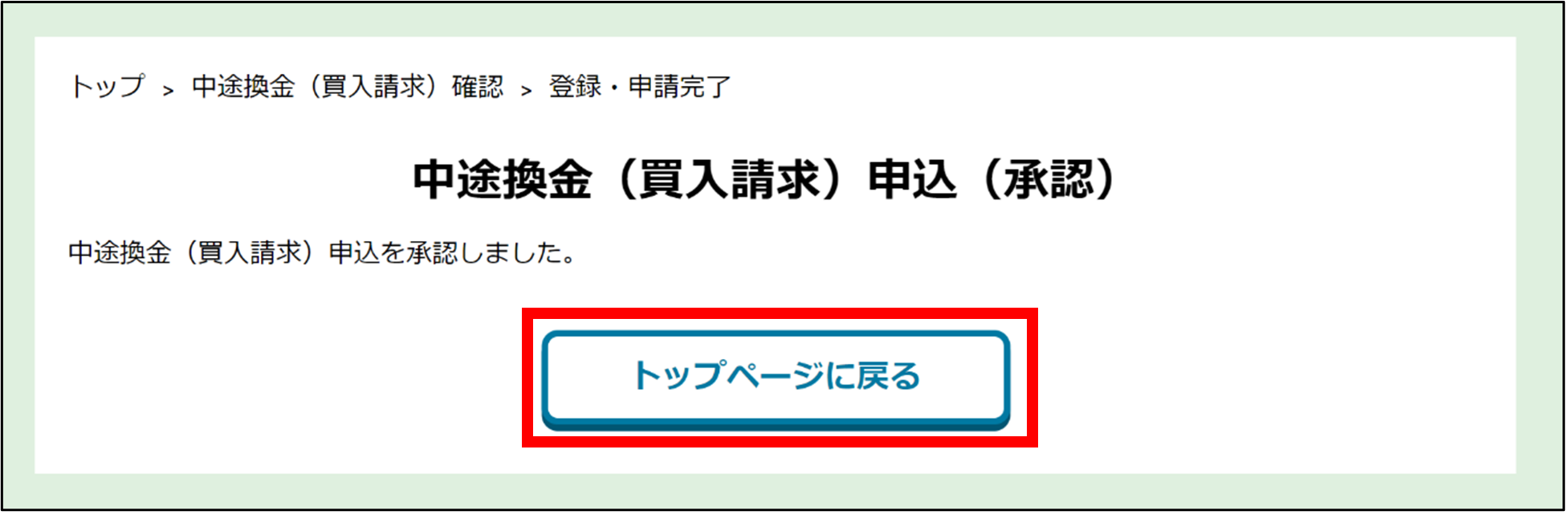
■管理組合情報等登録内容変更申請を承認/否認/修正する
管理組合情報等の登録内容変更申請の[選択]をクリックすると、[管理組合情報確認]画面が表示されます。
- [管理組合情報確認]画面で、表示されている内容を確認します。

- 画面下部までスクロールし、内容に応じて、以下のいずれかの操作をします。
【補足】
[戻る]をクリックすると、何も操作せずに前の画面に戻ります。- 代行入力内容を承認して申請する場合、[承認]をクリックします。

- 代行入力内容を否認してマンション管理会社に再入力をしてもらう場合、下部のテキストボックスに否認理由を入力して[否認]をクリックします。

- マンション管理組合の代表者の方(理事長等)は代行入力内容を修正して申請する場合、[確認・変更]をクリックします。表示される[管理組合情報登録・変更]画面で内容を変更します。詳しくは、『マンション管理組合情報を確認・変更する』を参照してください。

- 代行入力内容を承認して申請する場合、[承認]をクリックします。
- 承認または否認した場合、[管理組合情報登録・変更(承認)]または[管理組合情報登録・変更(否認)]画面が表示されます。[トップページに戻る]をクリックします。

■振込依頼書再送の申込を承認/否認/修正する
振込依頼書再送申込の[選択]をクリックすると、[管理組合情報確認]画面が表示されます。
- [管理組合情報確認]画面で、表示されている内容を確認します。

- 画面下部までスクロールし、内容に応じて、以下のいずれかの操作をします。
【補足】
[戻る]をクリックすると、何も操作せずに前の画面に戻ります。- 代行入力内容を承認して申請する場合、[承認]をクリックします。

- 代行入力内容を否認してマンション管理会社に再入力をしてもらう場合、下部のテキストボックスに否認理由を入力して[否認]をクリックします。

- マンション管理組合の代表者の方(理事長等)は代行入力内容を修正して申請する場合、[確認・変更]をクリックします。表示される[管理組合情報登録・変更]画面で内容を変更します。

- 代行入力内容を承認して申請する場合、[承認]をクリックします。
- 承認または否認した場合、[管理組合情報登録・変更(承認)]または[管理組合情報登録・変更(否認)]画面が表示されます。[トップページに戻る]をクリックします。

マンション管理会社向け管理会社
マンション管理組合情報を照会する
マンション管理組合の情報を確認します。
- [管理会社トップページ]画面の[管理組合情報]をクリックします。
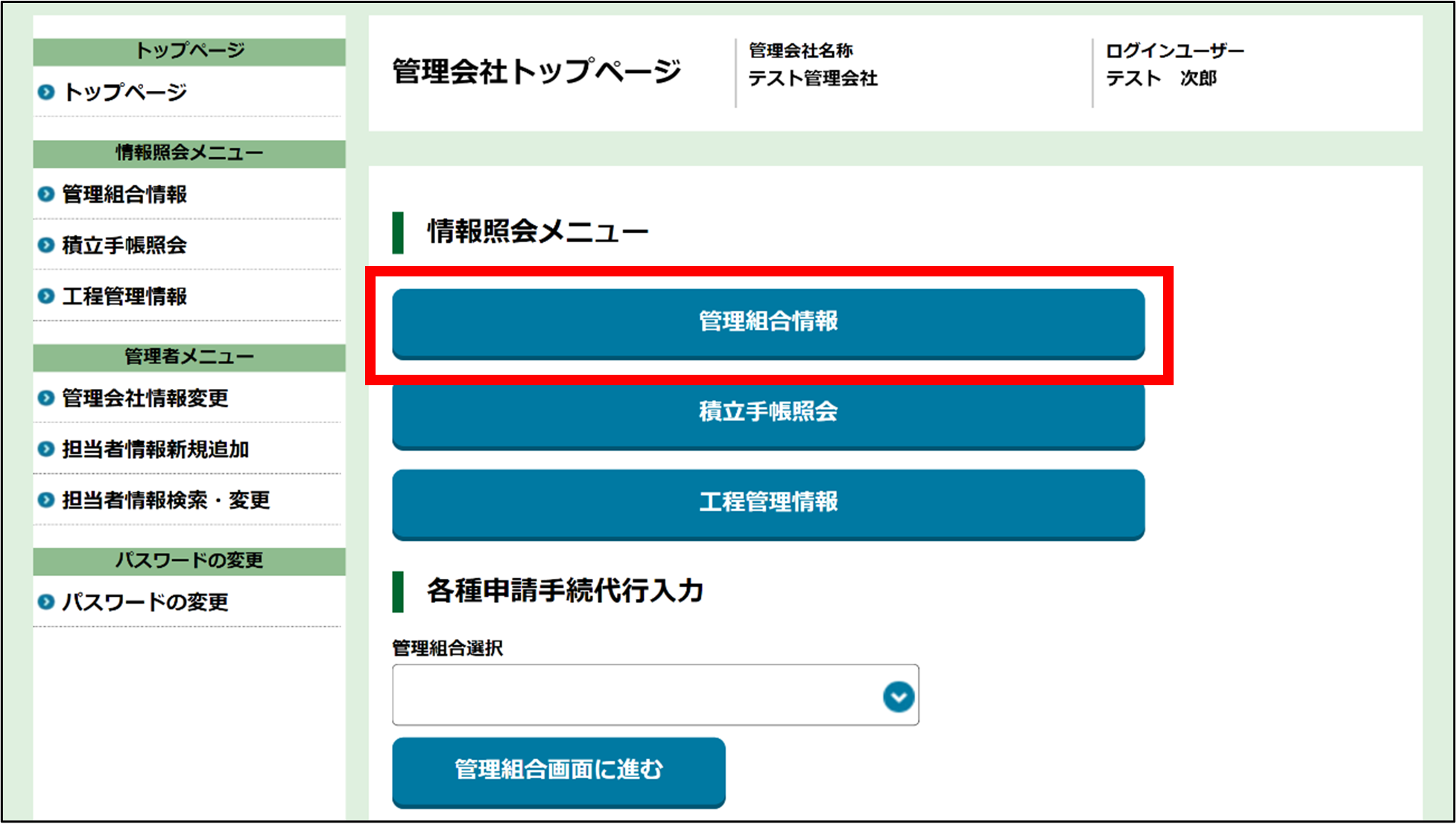
- [管理組合情報]画面が表示されます。
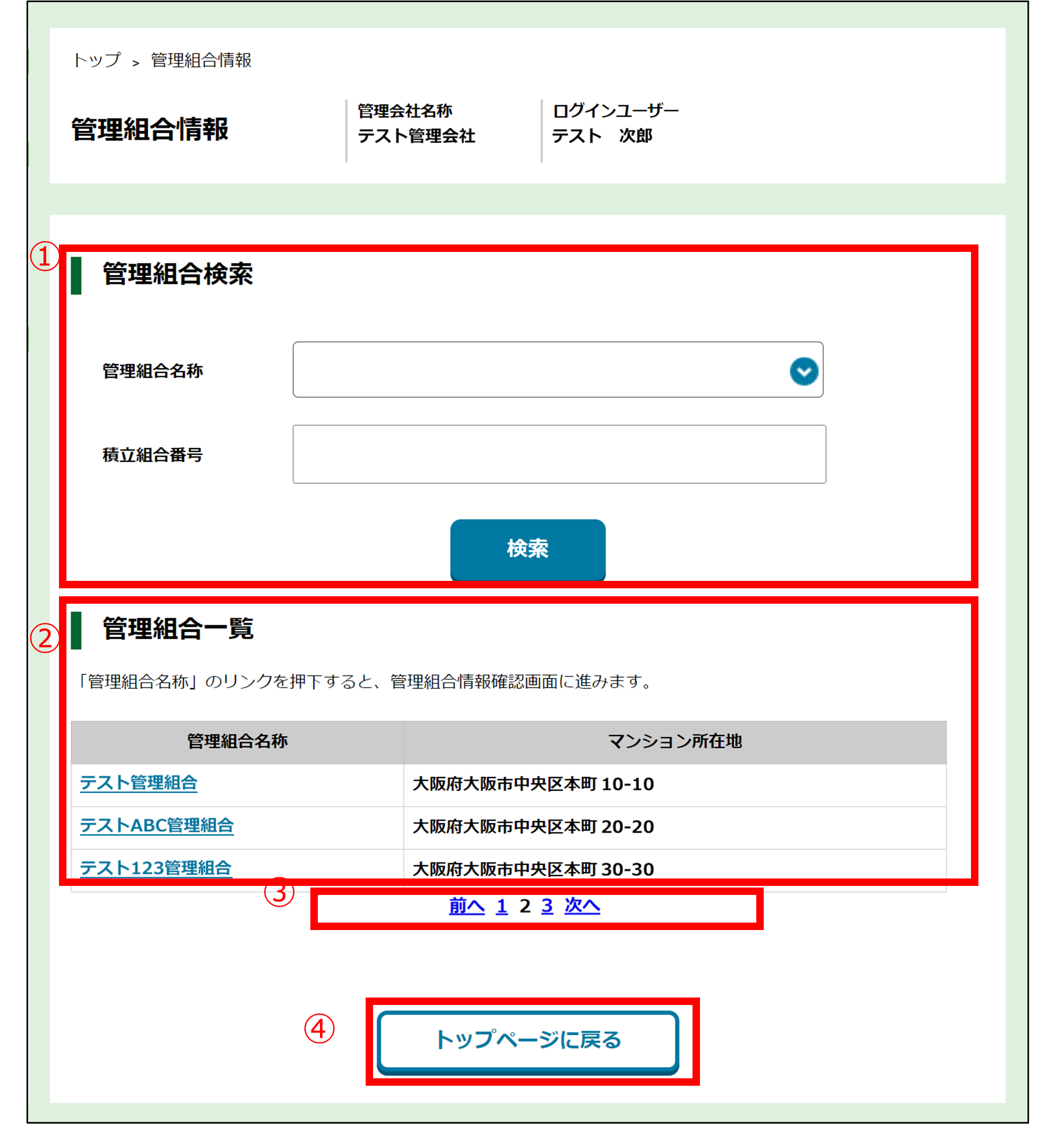
番号 項目 説明 ① 管理組合検索 画面下部の一覧の内容を絞り込みます。 - [管理組合名称]:クリックして表示されるドロップダウンリストから、目的のマンション管理組合をクリックして選択します。または文字を入力して表示されるドロップダウンリストから、目的のマンション管理組合をクリックして選択します。
- [積立組合番号]:積立組合番号を入力します。
- [検索]:クリックすると、指定した[管理組合名称]または[積立組合番号]に該当するマンション管理組合が、一覧に表示されます。
② 管理組合一覧 関連するマンション管理組合の一覧が表示されます。 ③ ページ移動 関連するマンション管理組合が多数あり、1ページに収まらない場合に、表示する一覧のページを切り替えます。 - [前へ]:前のページの一覧が表示されます。
- 1~X(数字):そのページの一覧が表示されます。
- [次へ]:次のページの一覧が表示されます。
④ [トップページに戻る] [管理会社トップページ]画面に戻ります。 - [管理組合一覧]欄で、確認したいマンション管理組合のリンクをクリックします。
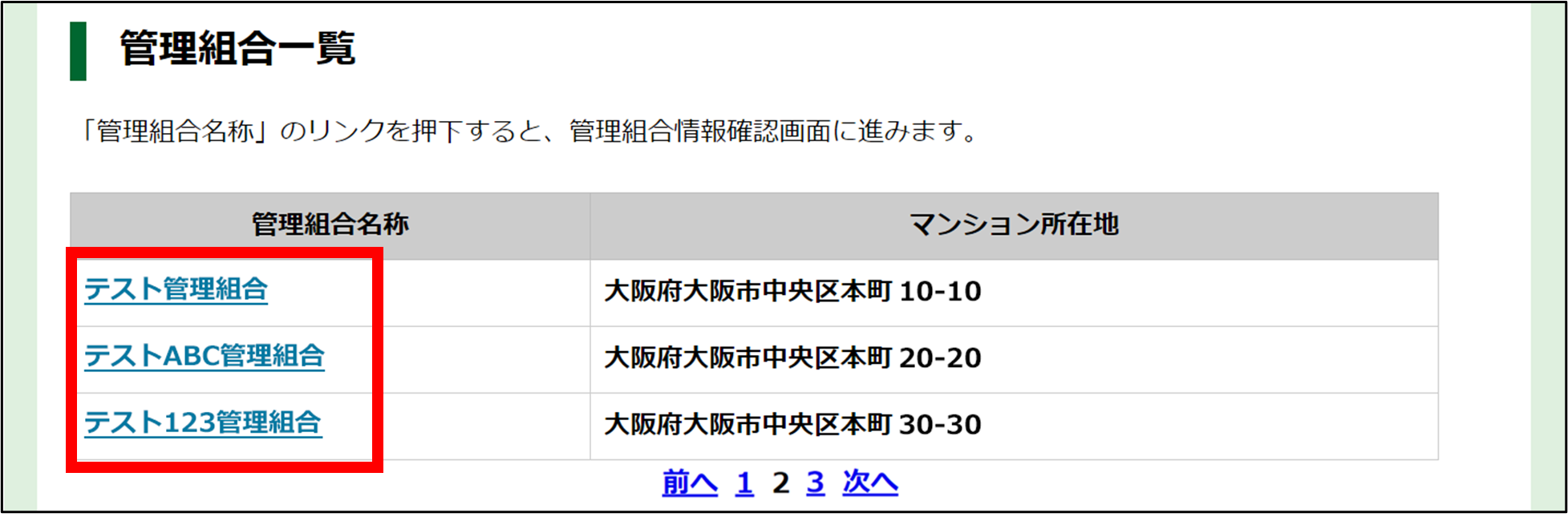
- [管理組合情報確認]画面が表示されます。マンション管理組合の情報を確認します。

- 必要に応じて、[必要書類のアップロード]欄のダウンロードをクリックし、アップロードされている書類をダウンロードして内容を確認します。登録内容変更の申請を行っている場合は、最新の変更申請が承認された後の書類がアップロードされています。
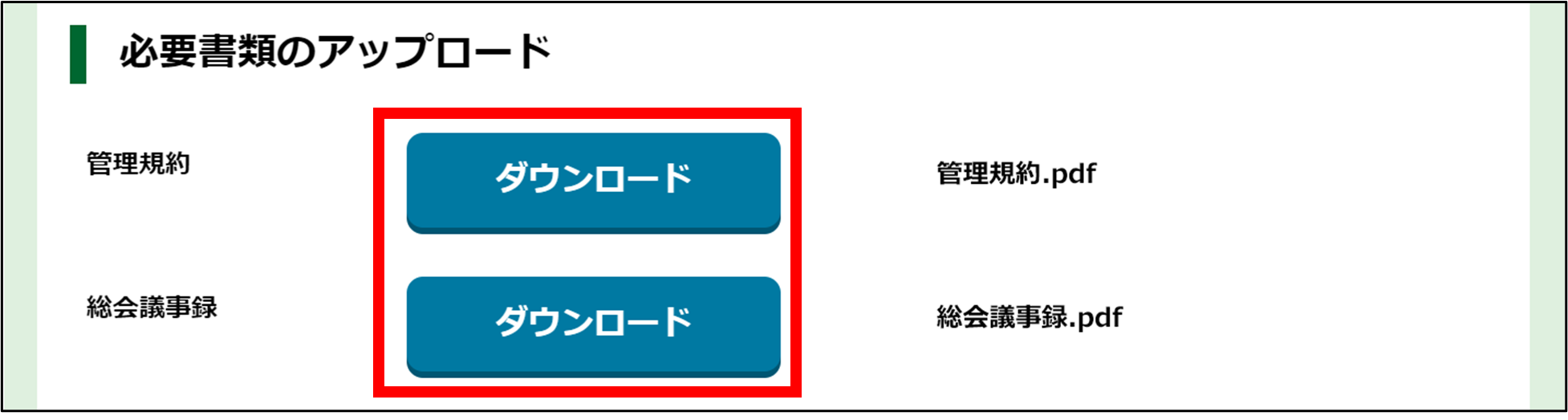
- 確認が終わったら[戻る]をクリックし、トップページに戻ります。

債券情報を確認する
管理組合名称または積立組合番号から、債券情報を確認します。
また、債券基本情報から利払予定額、中途換金(買入請求)額、満期償還予定額および積立手帳の確認ができます。
- [管理会社トップページ]画面の[積立手帳照会]をクリックします。

- [積立手帳検索]画面が表示されます。

番号 項目 説明 ① 積立手帳検索 画面下部の一覧の内容を絞り込みます。 - [管理組合名称]:クリックして表示されるドロップダウンリストから、目的のマンション管理組合をクリックして選択します。または文字を入力して表示されるドロップダウンリストから、目的のマンション管理組合をクリックして選択します。
- [積立組合番号]:積立組合番号を入力します。
- [検索]:クリックすると、指定した[管理組合名称]または[積立組合番号]に該当するマンション管理組合が、一覧に表示されます。
② 積立手帳一覧 関連するマンション管理組合の積立手帳の一覧がマンション管理組合別に表示されます。 ③ ページ移動 関連するマンション管理組合や積立手帳が多数あり、1ページに収まらない場合に、表示する一覧のページを切り替えます。 - [前へ]:前のページの一覧が表示されます。
- 1~X(数字):そのページの一覧が表示されます。
- [次へ]:次のページの一覧が表示されます。
④ [トップページに戻る] [管理会社トップページ]画面に戻ります。 - [積立手帳一覧]欄で、確認したい積立手帳番号のリンクをクリックします。
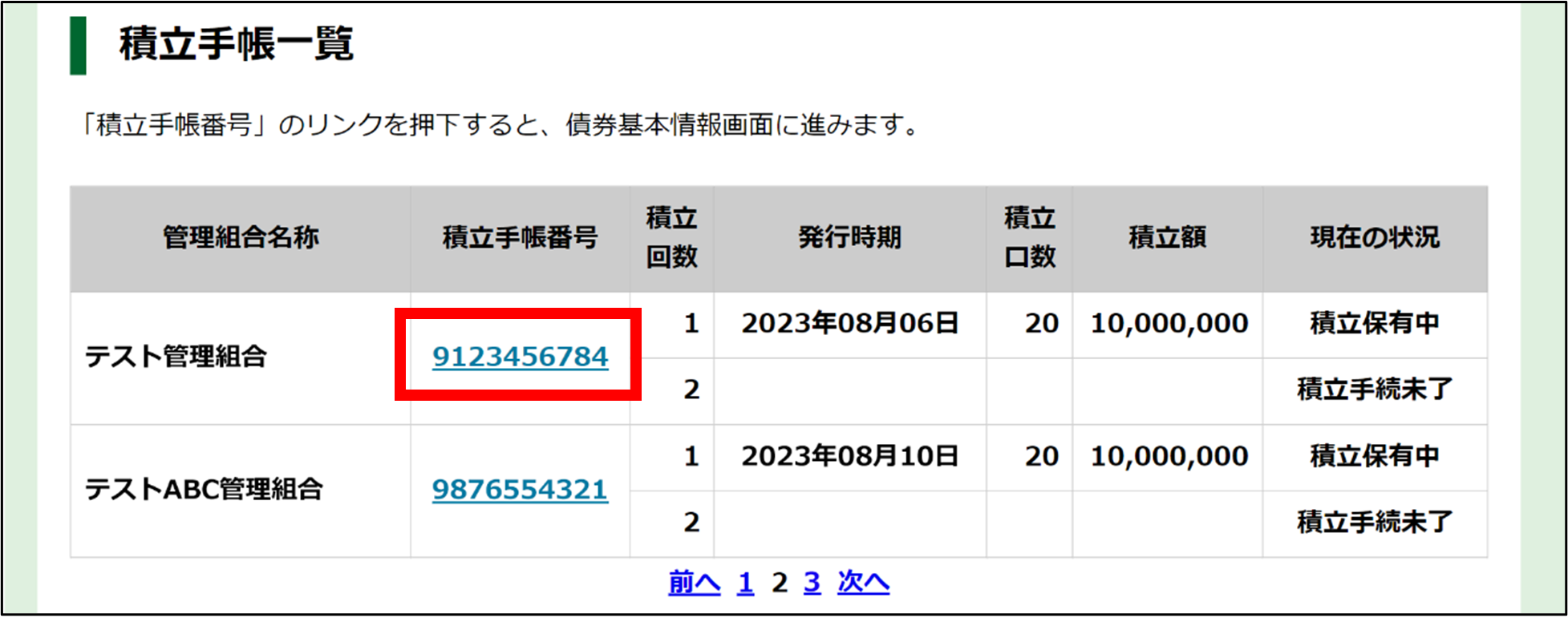
- [債券基本情報]画面が表示されます。債券の情報を確認します。
次の情報を確認できます。
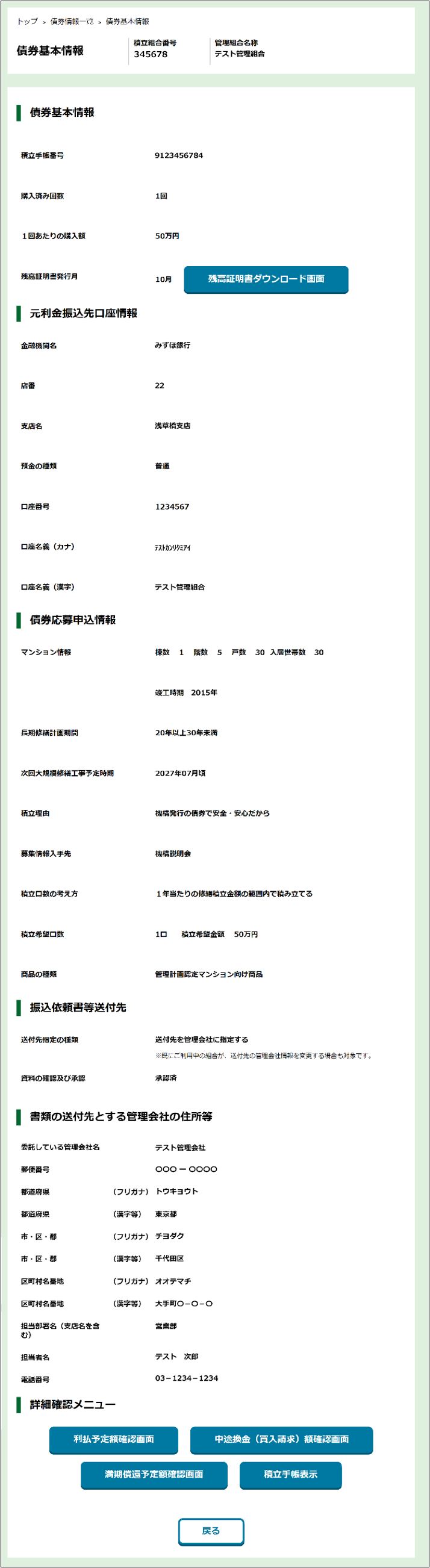
項目 説明 債券基本情報 債券の基本情報が表示されます。
[残高証明書ダウンロード画面]をクリックすると、[残高証明書ダウンロード]画面が表示されます。残高の確認と残高証明書のダウンロードができます。元利金振込先口座情報 元利金の振込先口座の情報が表示されます。 債券応募申込情報 債券応募時に登録した情報が表示されます。
Web申込サービスをご利用前に積立済みの債券の「債券応募申込情報」は一部非表示になります。振込依頼書等送付先 振込依頼書等の送付先をマンション管理会社に指定しているか、指定していないかが表示されます。 書類の送付先とする管理会社の住所等 振込依頼書等の送付先として登録されている住所などが表示されます。 詳細確認メニュー 債券の詳細を確認できる画面に移動できるボタンが表示されます。 - [利払予定額確認画面]:利払予定額を確認できます。
- [中途換金(買入請求)額確認画面]:中途換金(買入請求)額を確認できます。ただし、中途換金を行っていない場合は
 (非活性)となります。
(非活性)となります。 - [満期償還予定額確認画面]:満期償還予定額を確認できます。
- [積立手帳表示]:対応する積立手帳が別ウィンドウで表示されます。
[戻る] [積立手帳検索]画面に戻ります。 - 確認が終わったら[戻る]をクリックし、トップページに戻ります。

工程管理情報を照会する
担当のマンション管理組合ごとに、積立手帳番号や各種申込手続履歴の有無などを確認します。
- [管理会社トップページ]画面の[工程管理情報]をクリックします。
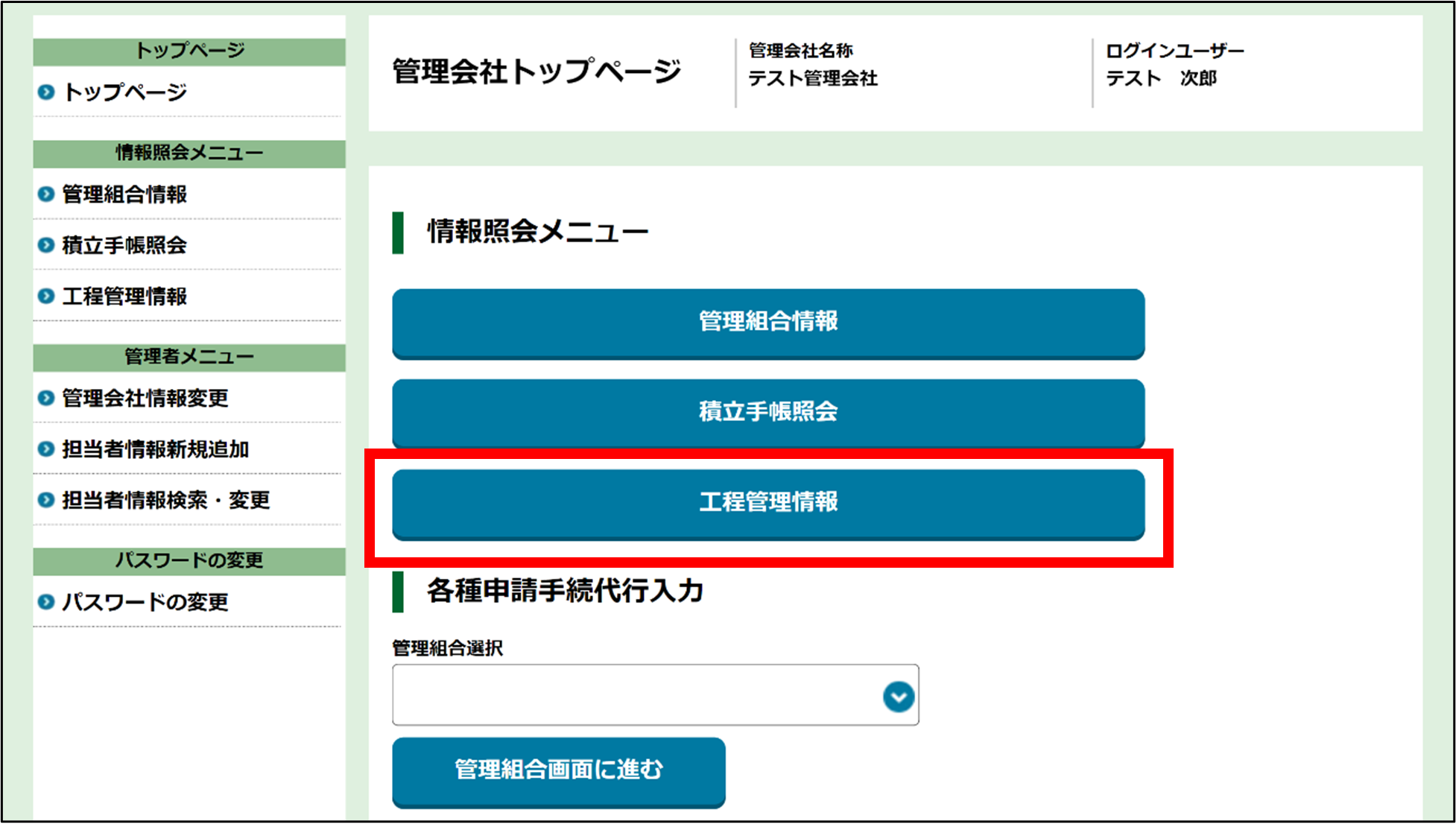
- [管理会社工程管理]画面が表示されます。
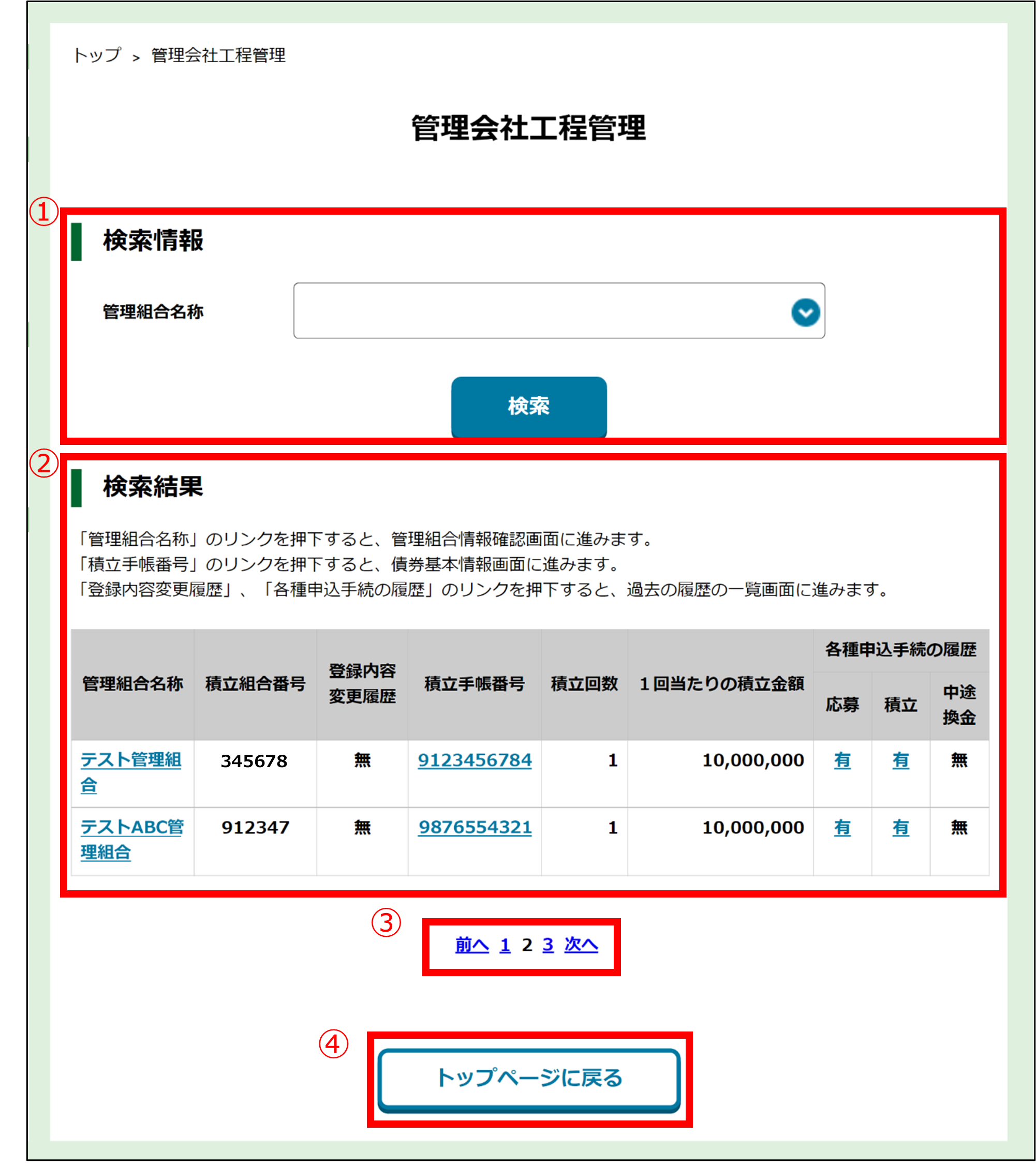
番号 項目 説明 ① 検索情報 画面下部の一覧の内容を絞り込みます。 - [管理組合名称]:クリックして表示されるドロップダウンリストから、目的のマンション管理組合をクリックして選択します。または文字を入力して表示されるドロップダウンリストから、目的のマンション管理組合をクリックして選択します。
- [検索]:クリックすると、指定した[管理組合名称]に該当するマンション管理組合が、一覧に表示されます。
② 検索結果 関連するマンション管理組合の積立手帳や各種申込の有無といった情報が、マンション管理組合別に表示されます。 ③ ページ移動 関連するマンション管理組合が多数あり、1ページに収まらない場合に、表示する一覧のページを切り替えます。 - [前へ]:前のページの一覧が表示されます。
- 1~X(数字):そのページの一覧が表示されます。
- [次へ]:次のページの一覧が表示されます。
④ [トップページに戻る] [管理会社トップページ]画面に戻ります。 - [検索結果]欄では、マンション管理組合ごとの積立に関する情報をまとめて確認できます。それぞれの詳細を確認したい場合は、各リンクをクリックします。
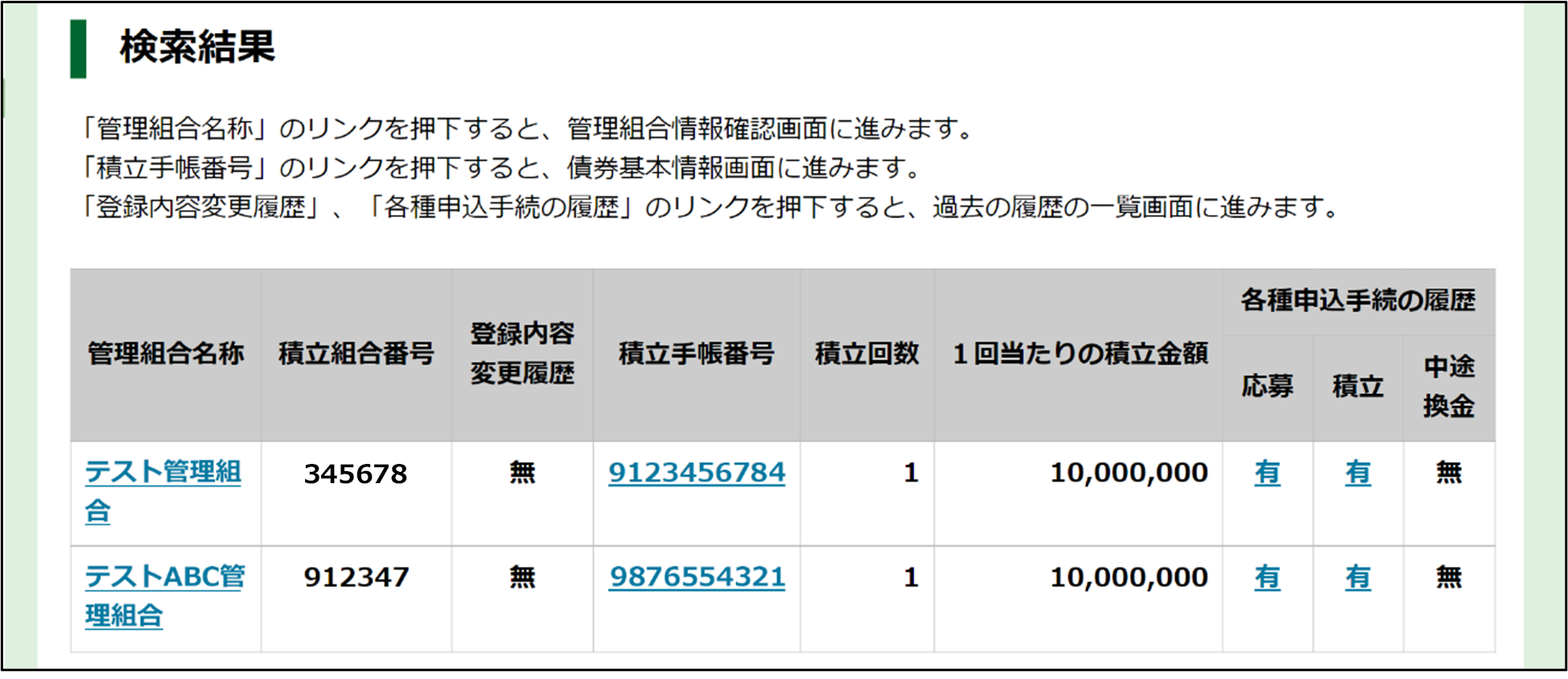
- ①[管理組合名称]のリンクをクリックした場合、[管理組合情報確認]画面が表示されます。
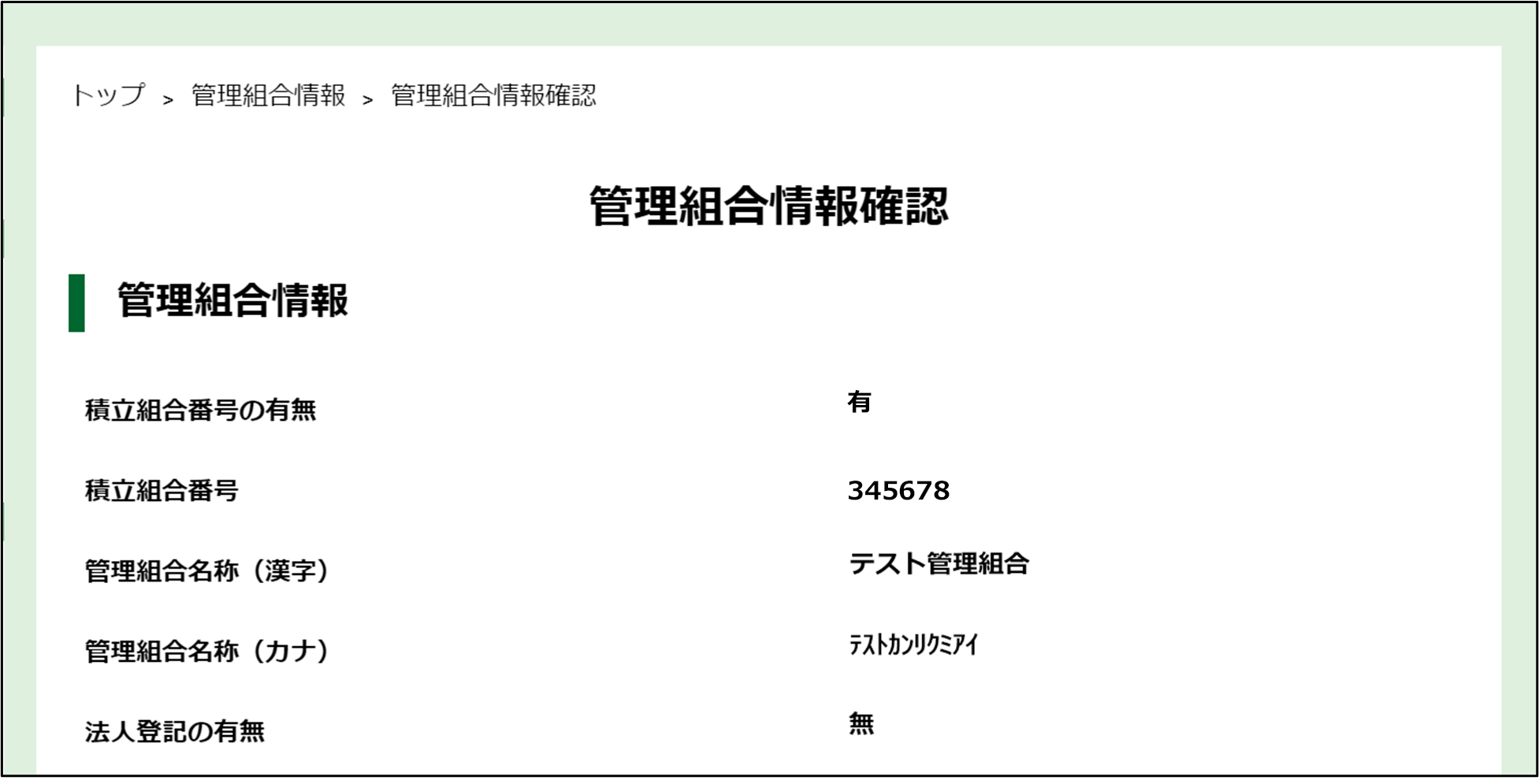
- ②[積立手帳番号]のリンクをクリックした場合、[債券基本情報]画面が表示されます。

- ③[登録内容変更履歴]、[各種申込手続の履歴]のリンクをクリックした場合、[手続履歴確認]画面が表示されます。
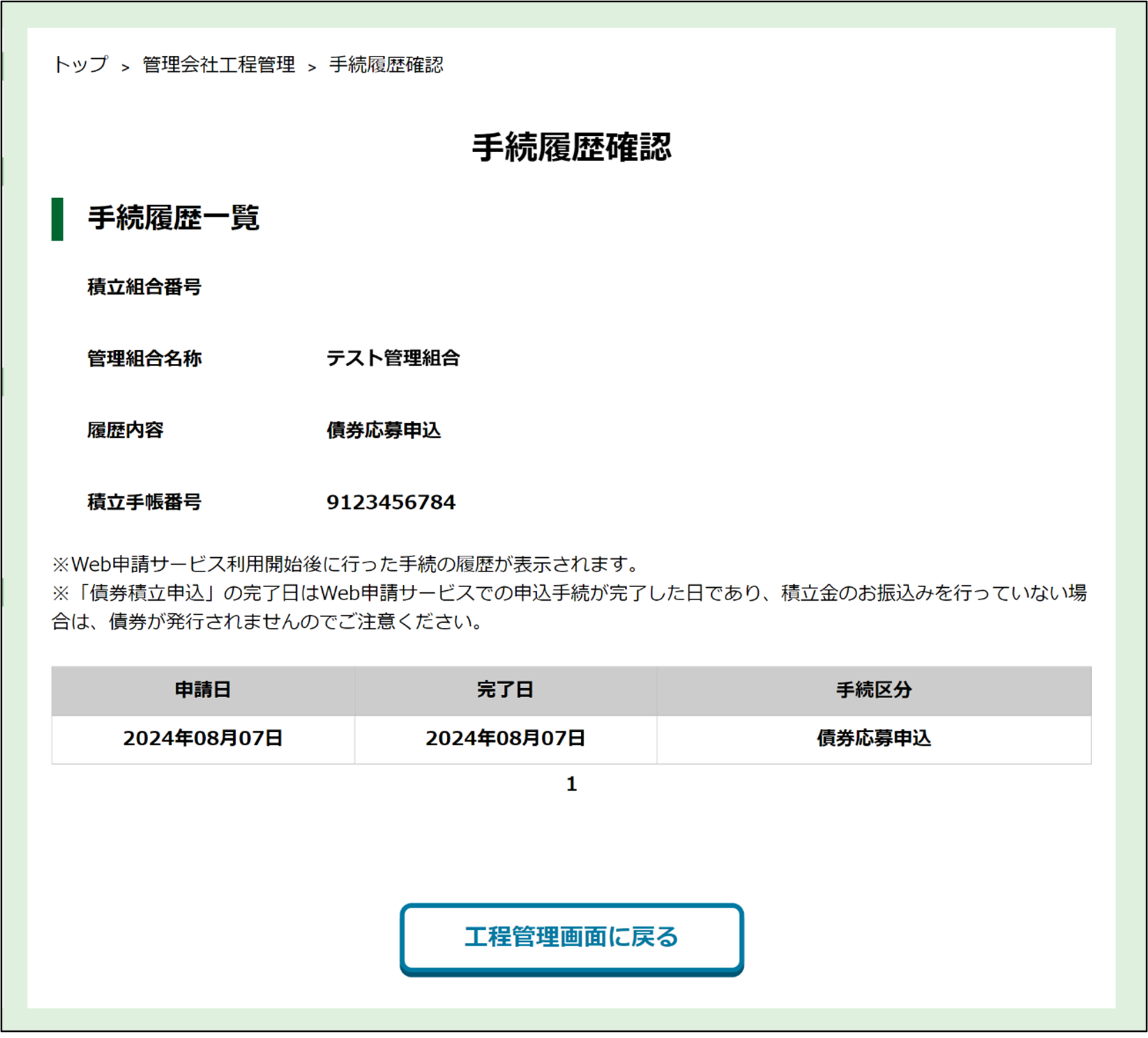 【補足】
【補足】
「債券積立申込」の完了日は、Web申込サービスでの申込手続が完了した日であり、積立金(申込証拠金)のお振込みを行っていない場合は、債券が発行されませんのでご注意ください。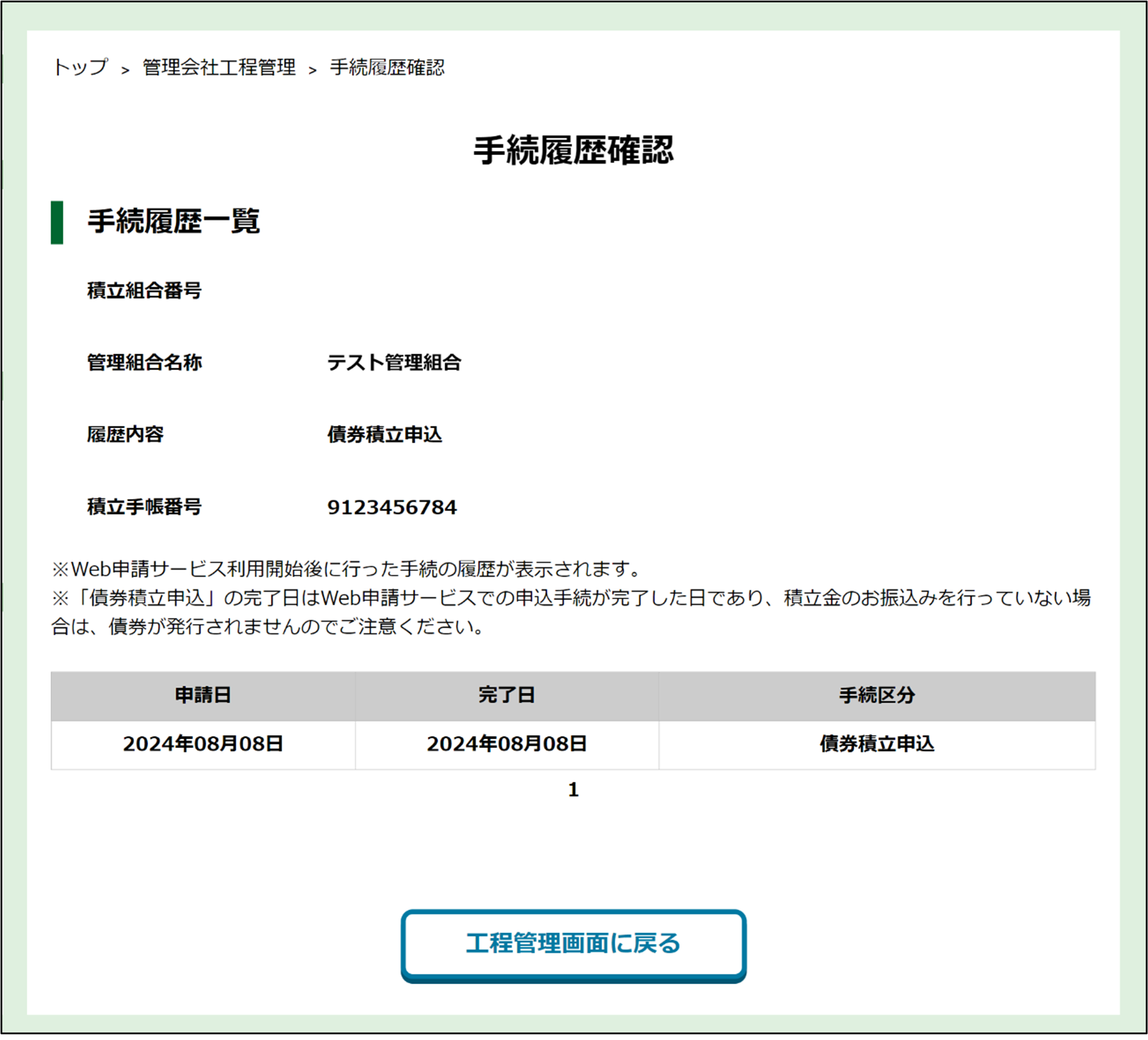
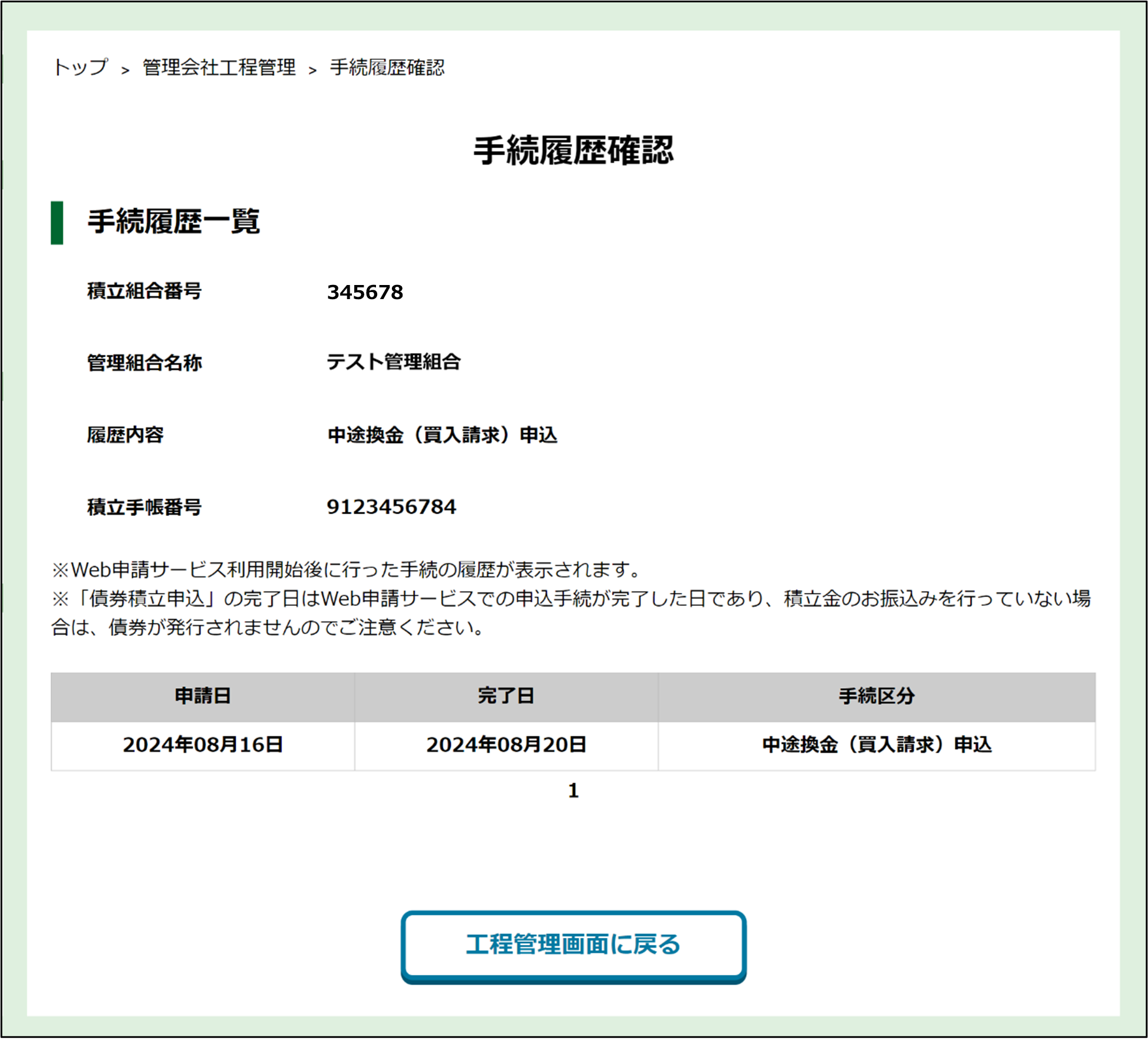
- ①[管理組合名称]のリンクをクリックした場合、[管理組合情報確認]画面が表示されます。
管理会社情報を変更する【管理者のみ】
住所や管理者などのマンション管理会社に関する情報を変更します。
初めてマンション管理会社情報を登録する場合は、住宅金融支援機構にて登録を行います。詳しくはよくある質問をご確認ください。
- マンション管理会社の管理者のみ、管理会社情報を変更できます。
- 管理者は5名まで追加できます。
当該ページから変更できるマンション管理会社の住所等と、振込依頼書等送付先である「書類の送付先とする管理会社の住所等」は連携していません。
書類の送付先をマンション会社にしている場合は、マンション管理組合トップページの「振込依頼書等送付先変更」から「書類の送付先とする管理会社の住所等」の変更も併せて行ってください。
変更方法は「振込依頼書等の送付先変更を代行入力する」をご確認ください。
- [管理会社トップページ]画面の[管理会社情報変更]をクリックします。

- [管理会社情報変更]画面が表示されます。適宜情報を変更します。
【注意】
[必須]マークの付いている項目は必ず入力してください。入力しないとエラーとなり、登録されません。【補足】
- 管理者は1~5名まで登録できます。管理者の登録や削除方法については、『管理者を登録/削除する』を参照してください。
- 「メールの配信を希望します。」にチェックを入れた場合、管理者には、マンション管理会社が代行して入力した申請に関する否認メールや完了通知メールすべて送付されます。また、「メールの配信を希望します。」にチェックを入れなかった場合でも、[管理会社トップページ]画面の[お知らせ一覧]欄にはすべてのお知らせが表示されます。

- 変更が終わったら、画面下部の[内容確認画面に進む]をクリックします。

- [管理会社情報確認]画面が表示されます。変更内容を確認し、内容に間違いがなければ[申請する]をクリックします。
【補足】
修正する場合は、[入力画面に戻る]をクリックして前の画面に戻ります。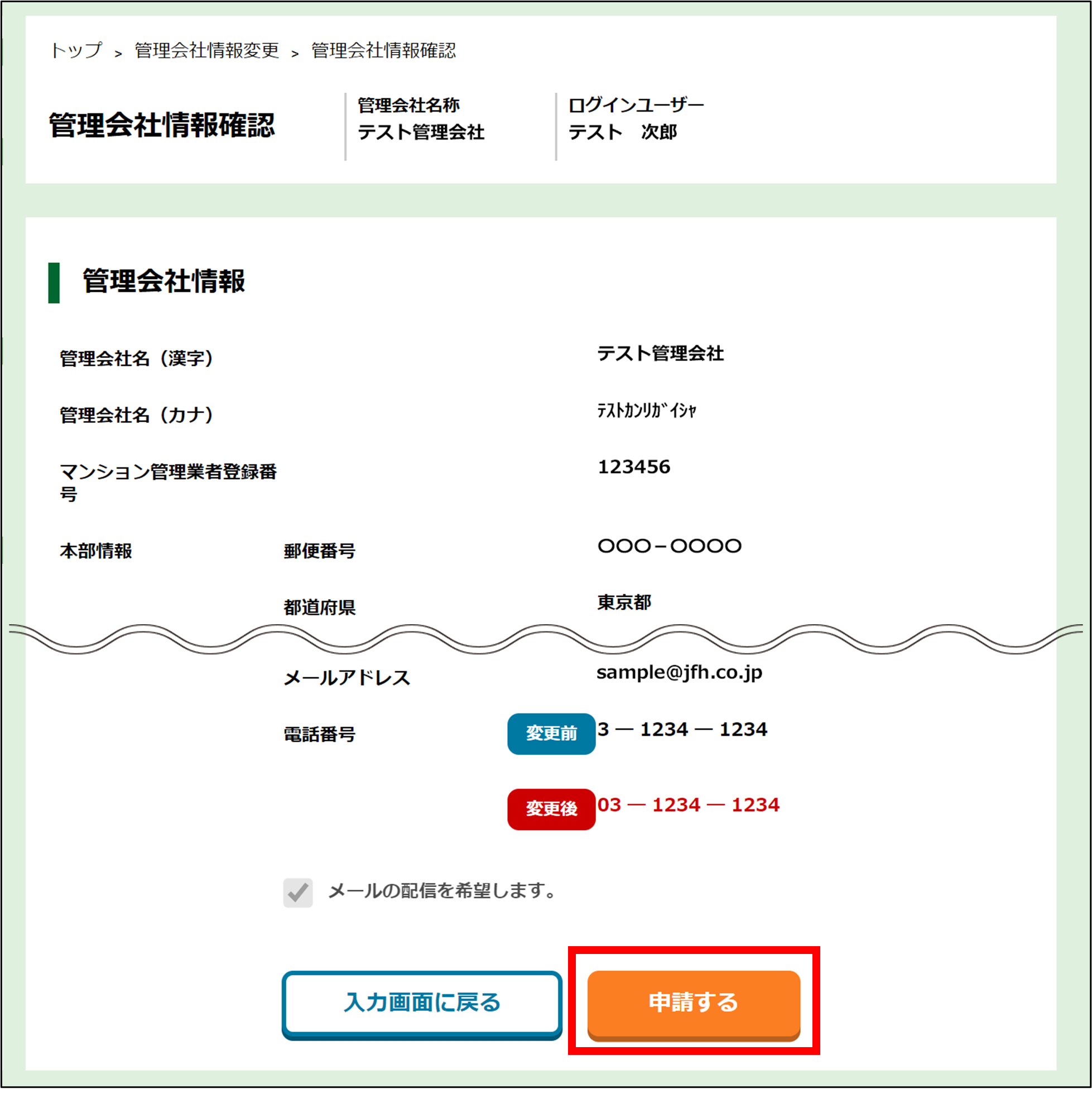
- [管理会社情報変更申請(完了)]画面が表示されます。[トップページに戻る]をクリックします。
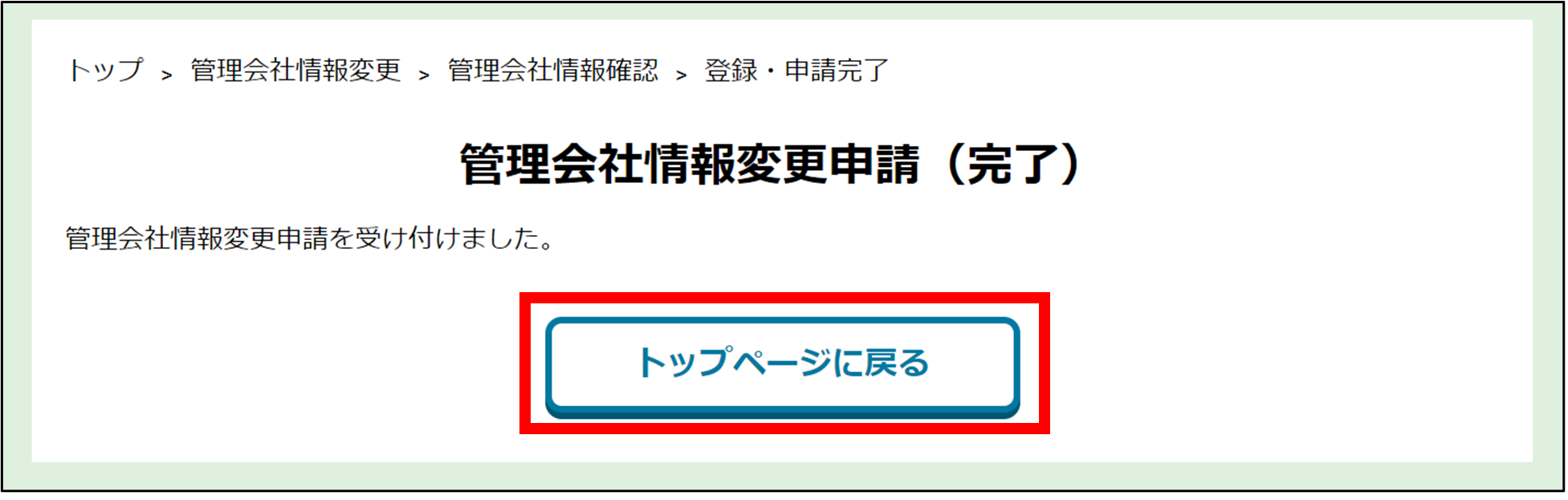
管理者を登録/削除する
- [管理会社トップページ]画面の[管理会社情報変更]をクリックします。
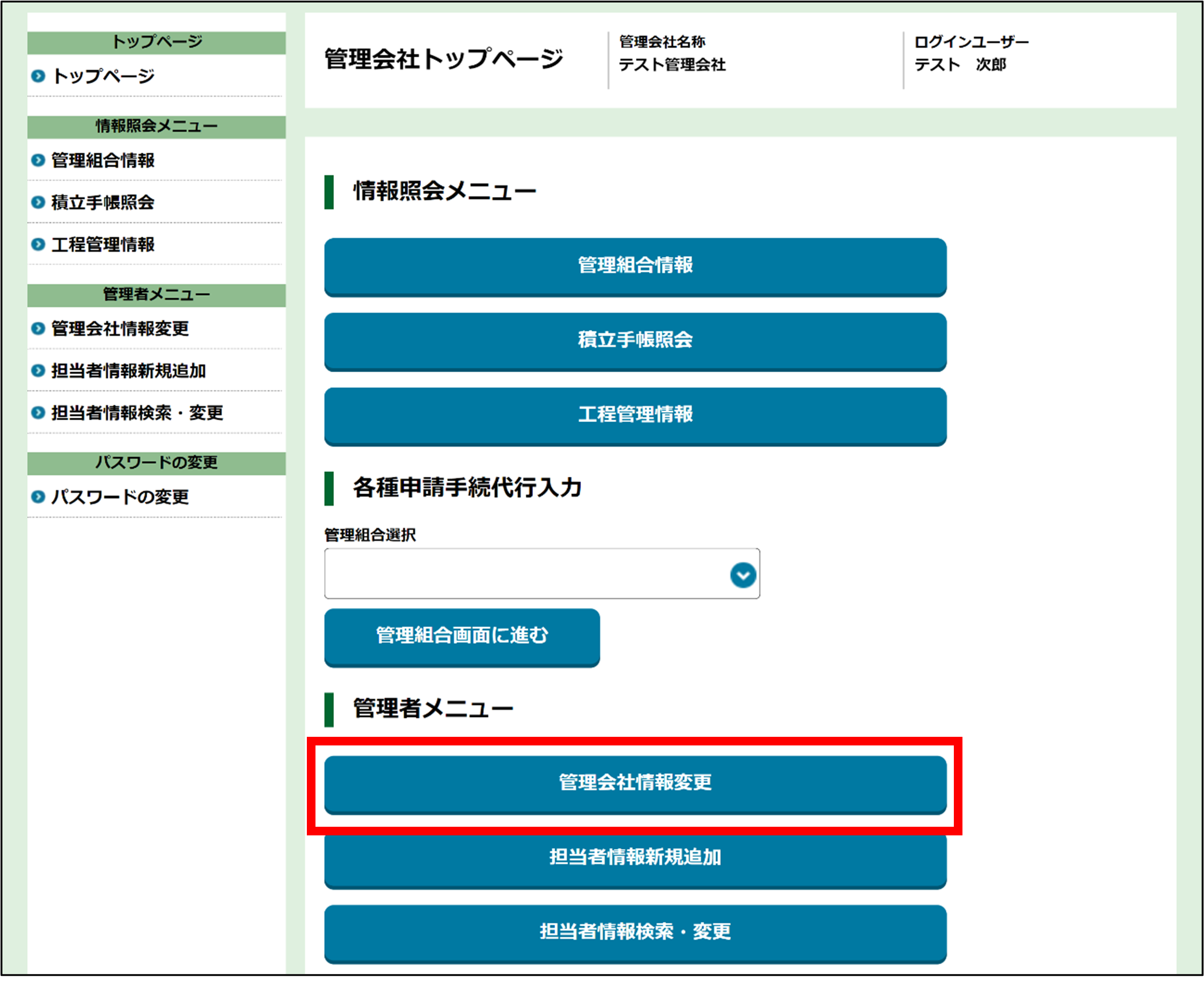
- [管理会社情報変更]画面が表示されます。管理者を追加する場合は[管理者情報を追加する]をクリックします。登録されている管理者情報を削除する場合は、削除する管理者情報の[管理者情報を削除する]をクリックします。
【補足】
- [管理者情報を追加する]をクリックした場合:管理者情報を入力する欄が表示されます。
- [管理者情報を削除する]をクリックした場合:該当の管理者情報が非表示になります。

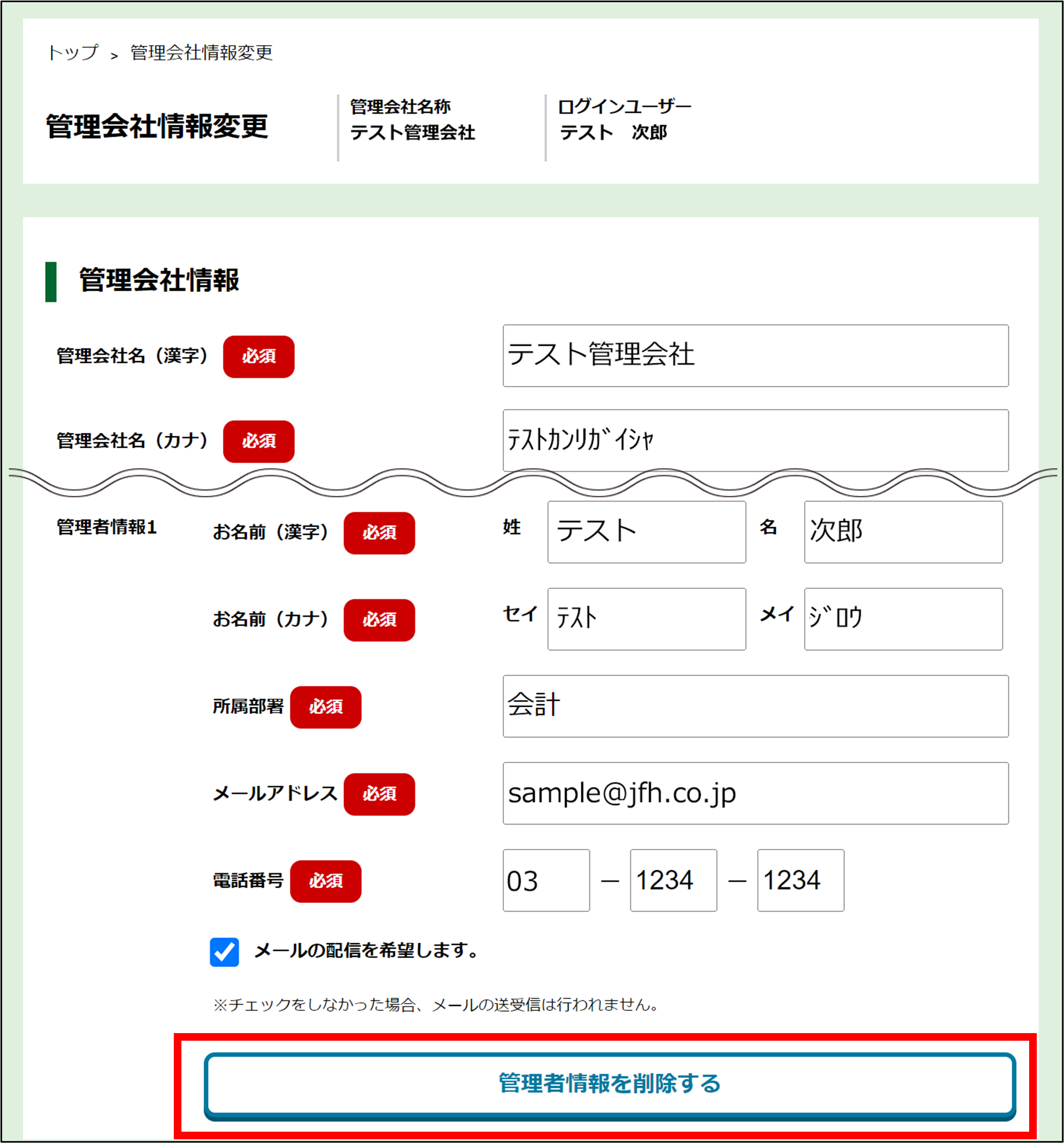
- 管理者情報を追加する場合、表示された入力欄に管理者の情報を入力します。
【注意】
[必須]マークの付いている項目は必ず入力してください。入力しないとエラーとなり、登録されません。【補足】
「メールの配信を希望します。」にチェックを入れた場合、管理者には、マンション管理会社が代行して入力した申請に関するメールがすべて送付されます。また、「メールの配信を希望します。」にチェックを入れなかった場合でも、[管理会社トップページ]画面の[お知らせ一覧]欄にはすべてのお知らせが表示されます。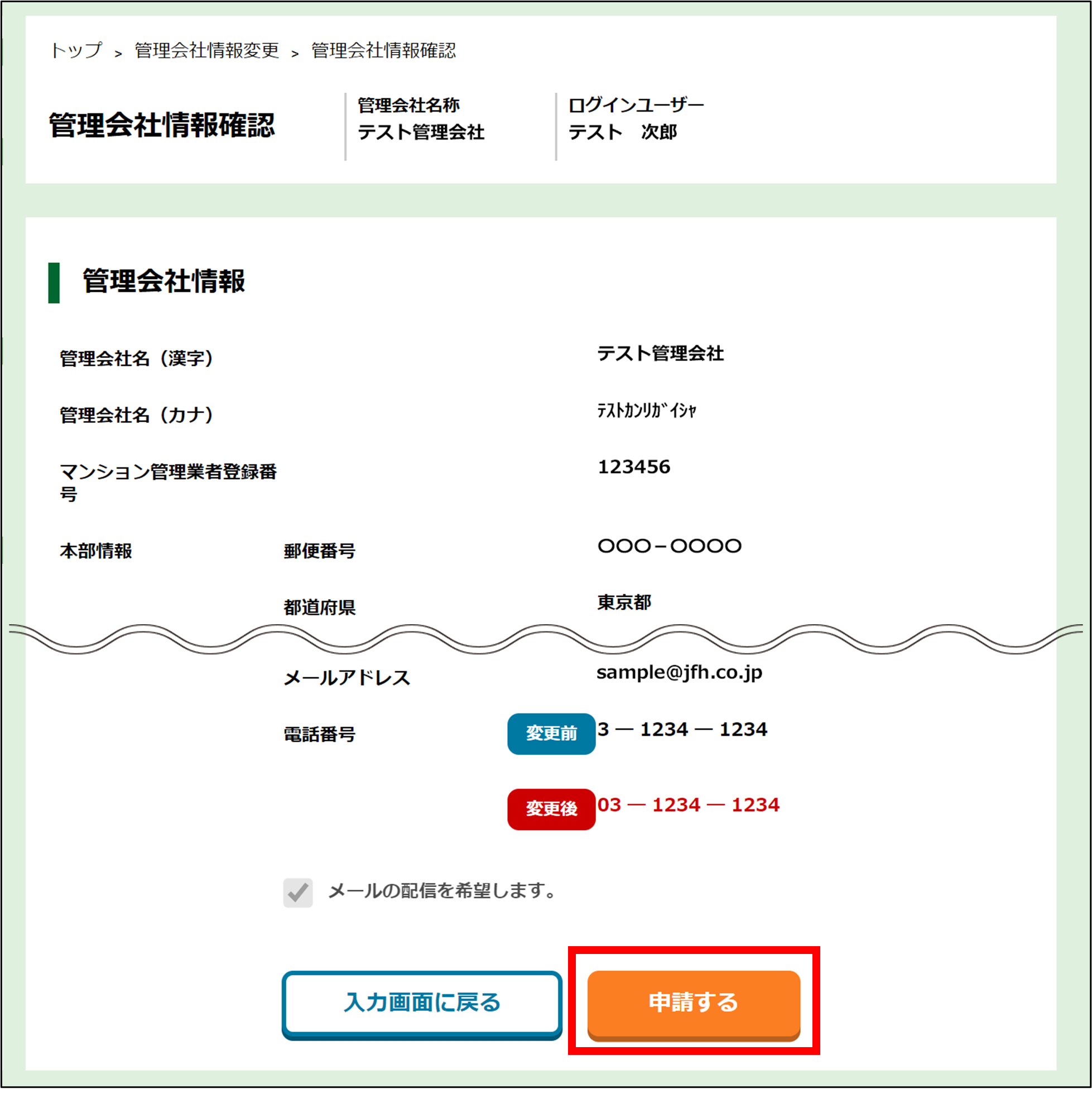
- 変更が終わったら、画面下部の[内容確認画面に進む]をクリックします。

- [管理会社情報確認]画面が表示されます。変更内容を確認し、内容に間違いがなければ[申請する]をクリックします。
【補足】
修正する場合は、[入力画面に戻る]をクリックして前の画面に戻ります。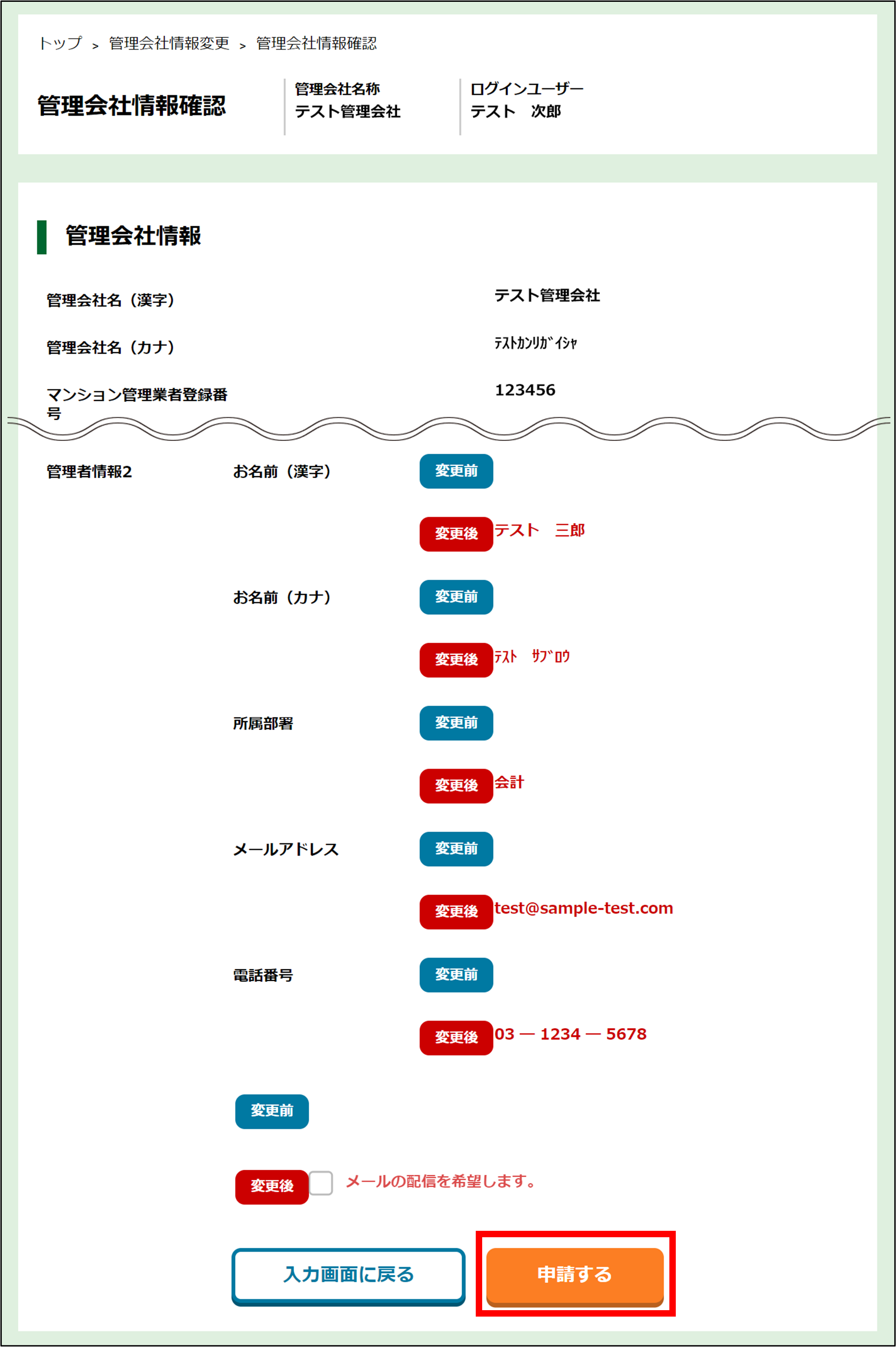
- [管理会社情報変更申請(完了)]画面が表示されます。[トップページに戻る]をクリックします。
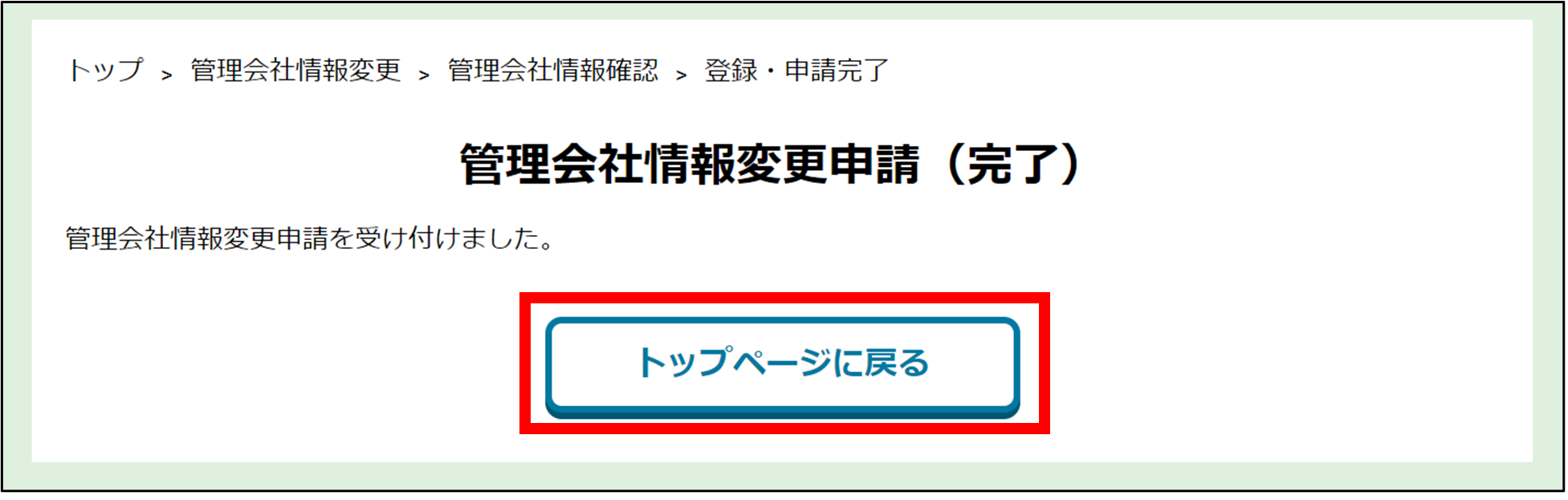
- 管理者として登録したメールアドレス宛に、「【住宅金融支援機構】ユーザーID登録のお願い([秘密の質問」の登録[お手続き(1)])」メールが送信されます。詳しくは、『新規に利用登録する』の手順(6)以降を参照してください。
担当者情報を新規追加する
受託するマンション管理組合に対する担当者を新しく追加します。
- 1人の担当者が最大30のマンション管理組合を担当することができます。
- 1つのマンション管理組合に最大3名まで担当者を設定することができます。
- 1つのマンション管理会社に最大30名までの担当者を登録することが可能です。なお、マンション管理会社は営業所または支店等の単位で登録することが可能です。その際、営業所または支店等の単位で担当者を最大30名まで登録することが可能です。
- [管理会社トップページ]画面の[担当者情報新規追加]をクリックします。

- [担当者情報]画面が表示されます。情報を入力します。
【注意】
[必須]マークの付いている項目は必ず入力してください。入力しないとエラーとなり、登録されません。
項目 説明 担当者情報 すべての項目が入力必須です。 - [担当者氏名(漢字)]:担当者の氏名を漢字で入力します。
- [担当者氏名(カナ)]:担当者の氏名をカタカナで入力します。
- [所属部署]:担当者の所属部署を入力します。
- [メールアドレス]:担当者のメールアドレスを入力します(半角英数字)。
- [電話番号]:担当者の電話番号を入力します(半角数字)。
担当管理組合 クリックして表示されるドロップダウンリストから、担当するマンション管理組合をクリックして選択します。担当者1人につき、最大30のマンション管理組合を紐付けることができ、最下行までマンション管理組合を選択すると、自動で行が追加されます。 担当管理組合の代表者宛に、更新を通知するメールの配信を希望します。 このチェックボックスにチェックを入れると、担当のマンション管理組合の代表者の方(理事長等)宛に、担当者が追加された旨のメールが配信されます。 - 入力が終わったら、画面下部の[登録内容確認画面に進む]をクリックします。
 【補足】
【補足】
申請した案件が承認されない限り、次の申請を行うことができません。 - [担当者情報確認]画面が表示されます。変更内容を確認し、内容に間違いがなければ[申請する]をクリックします。
【補足】
修正する場合は、[入力画面に戻る]をクリックして前の画面に戻ります。
- [担当者情報登録・変更申請(完了)]画面が表示されます。[トップページに戻る]をクリックします。
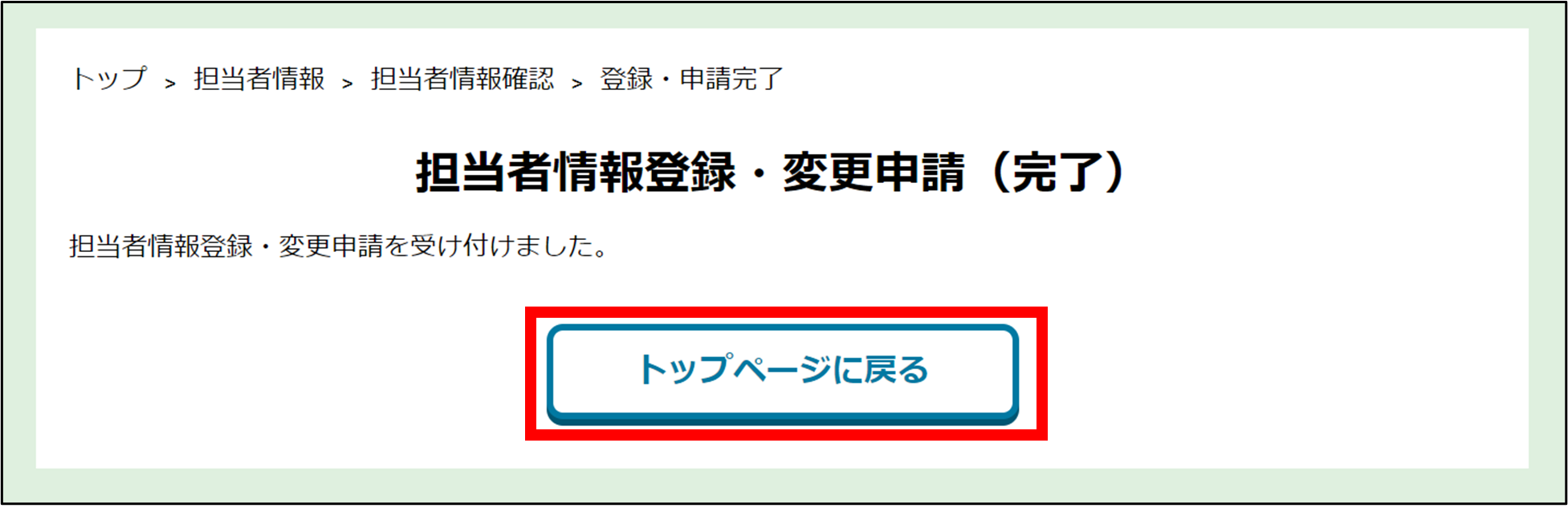
- 担当者として登録したメールアドレス宛に、「【住宅金融支援機構】ユーザーID登録のお願い([秘密の質問」の登録[お手続き(1)])」メールが送信されます。詳しくは、『新規に利用登録する』の手順(6)以降を参照してください。
担当者情報を確認、変更する
登録済みの担当者情報と担当しているマンション管理組合を確認し、情報を変更できます。
担当者情報は、マンション管理組合と担当者のいずれかを検索して表示できます。
- マンション管理組合で検索した場合、そのマンション管理組合を担当する担当者を指定/変更できます。
- 担当者で検索した場合、その担当者の情報と担当するマンション管理組合を変更できます。
当該ページから変更できるマンション管理会社の担当者情報と、振込依頼書等送付先である「書類の送付先とする管理会社の住所等」の担当者は連携していません。
書類の送付先をマンション管理会社にしている場合は、マンション管理組合トップページの「振込依頼書等送付先変更」から「書類の送付先とする管理会社の住所等」の変更も併せて行ってください。
変更方法は「振込依頼書等の送付先変更を代行入力する」をご確認ください。
- [管理会社トップページ]画面の[担当者情報検索・変更]をクリックします。

- [担当者情報]画面が表示されます。[担当者]または[管理組合]のいずれかのドロップダウンリストをクリックし、担当者またはマンション管理組合を選択して[表示]をクリックします。
ドロップダウンリストで表示されるマンション管理組合は、マンション管理組合が[管理組合登録情報変更]画面の[管理会社の権限設定]で貴社を指定したマンション管理組合が表示されます。
- 目的の項目を変更します。
- ・担当者で検索した場合
【注意】
[必須]マークの付いている項目は必ず入力してください。入力しないとエラーとなり、登録されません。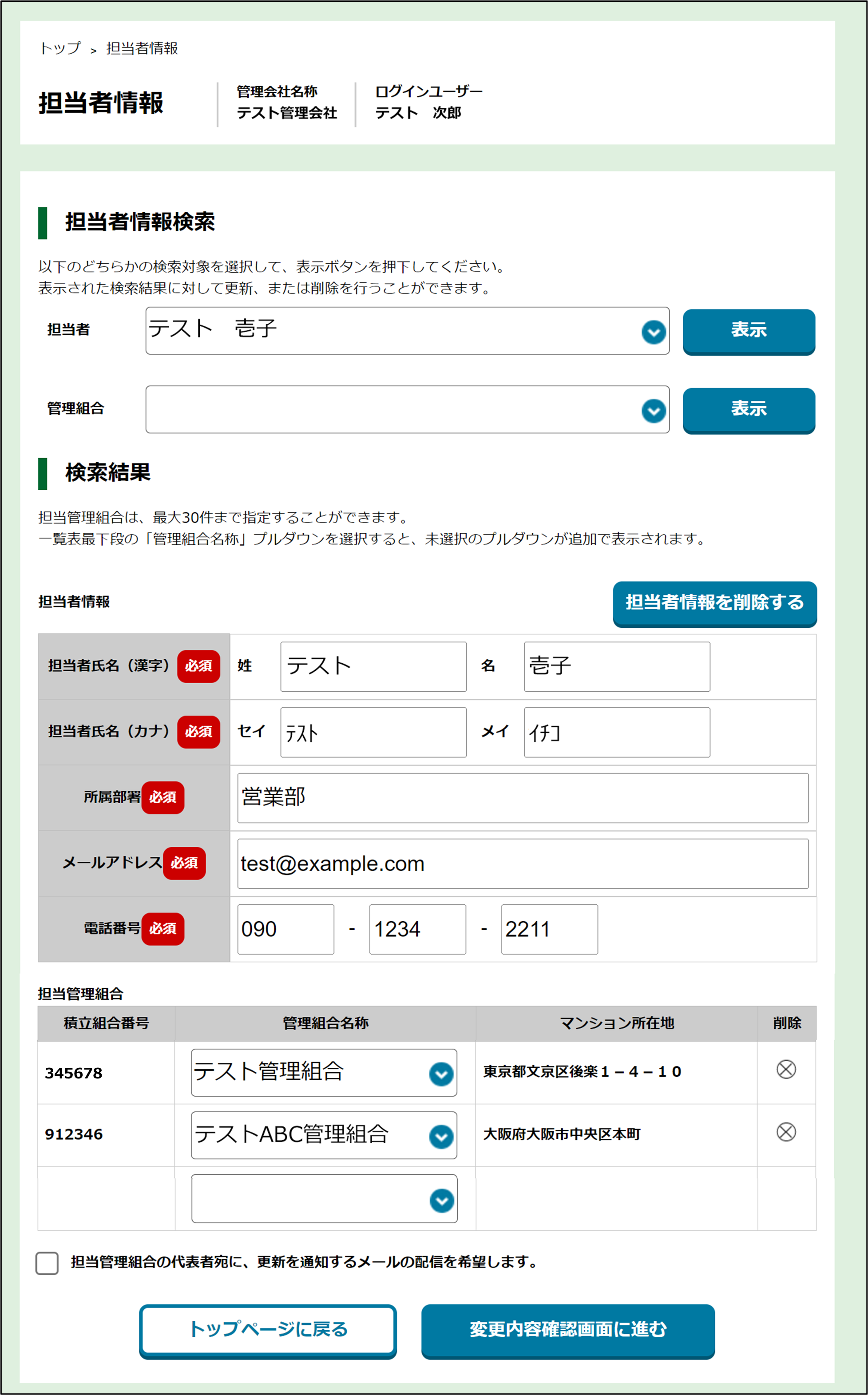
項目 説明 担当者情報 すべての項目が入力必須です。 - [担当者氏名(漢字)]:担当者の氏名を漢字で入力します。
- [担当者氏名(カナ)]:担当者の氏名をカタカナで入力します。
- [所属部署]:担当者の所属部署を入力します。
- [メールアドレス]:担当者のメールアドレスを入力します(半角英数字)。
- [電話番号]:担当者の電話番号を入力します(半角数字)。
担当管理組合 クリックして表示されるドロップダウンリストから、担当するマンション管理組合をクリックして選択します。最大30件まで指定できます。
マンション管理組合を削除する場合は をクリックします。
をクリックします。
住宅金融支援機構による承認後、削除したマンション管理組合で検索した場合、管理会社担当者欄に当該担当者は表示されません。担当管理組合の代表者宛に、更新を通知するメールの配信を希望します。 このチェックボックスにチェックを入れると、担当のマンション管理組合の代表者の方(理事長等)宛てに、担当者が変更された旨のメールが配信されます。 - ・マンション管理組合で検索した場合
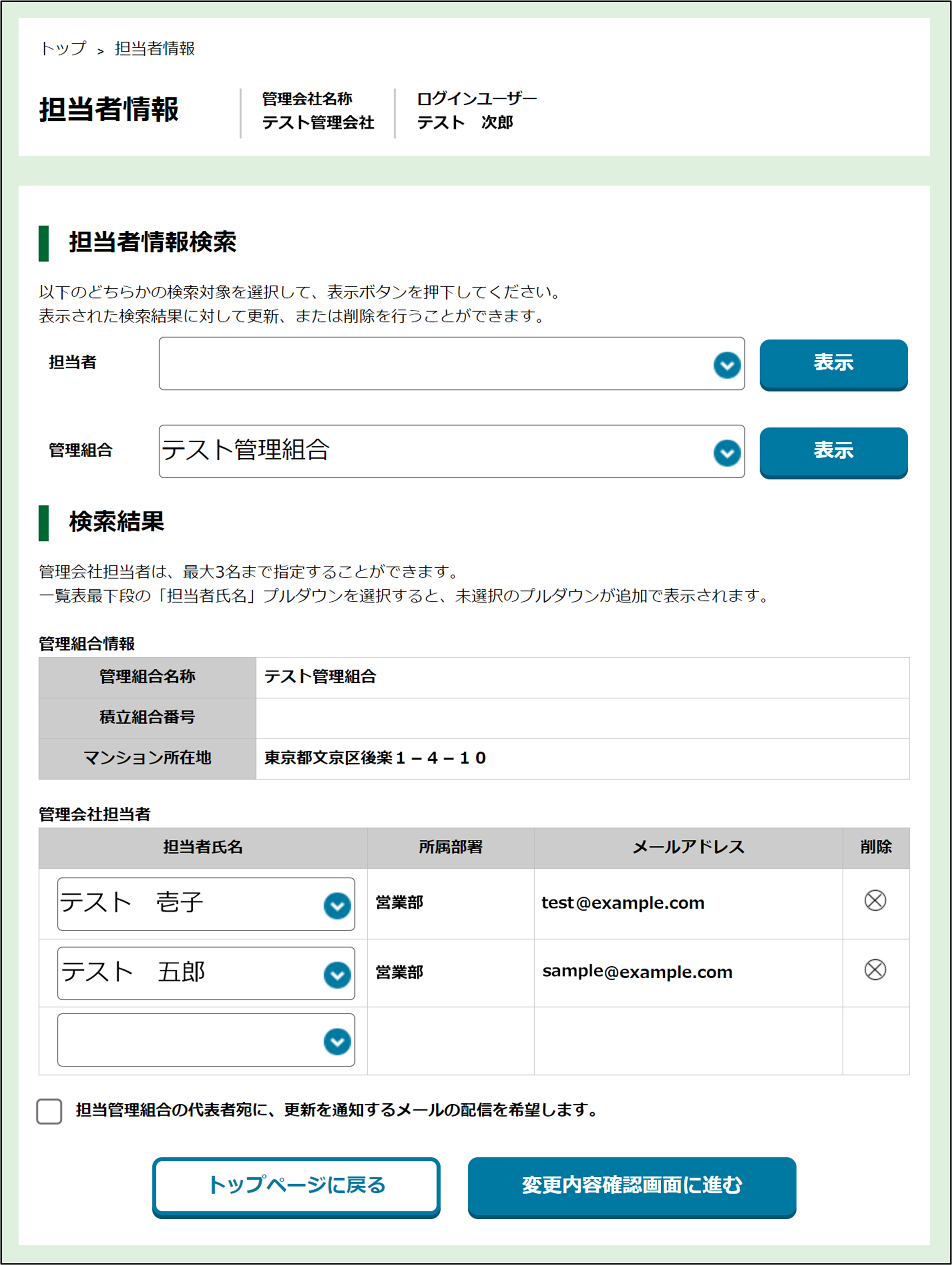
項目 説明 管理組合情報 マンション管理組合の情報が表示されます。 管理会社担当者 クリックして表示されるドロップダウンリストから、担当者を選択します。
マンション管理組合を削除する場合は をクリックします。
をクリックします。
住宅金融支援機構による承認後、削除したマンション管理組合で検索した場合、管理会社担当者欄に当該担当者は表示されません。担当管理組合の代表者宛に、更新を通知するメールの配信を希望します。 このチェックボックスにチェックを入れると、担当のマンション管理組合の代表者の方(理事長等)宛てに、担当者が変更された旨のメールが配信されます。
- ・担当者で検索した場合
- 入力が終わったら、画面下部の[登録内容確認画面に進む]をクリックします。

- [担当者情報確認]画面が表示されます。変更内容を確認し、内容に間違いがなければ[申請する]をクリックします。
【補足】
修正する場合は、[入力画面に戻る]をクリックして前の画面に戻ります。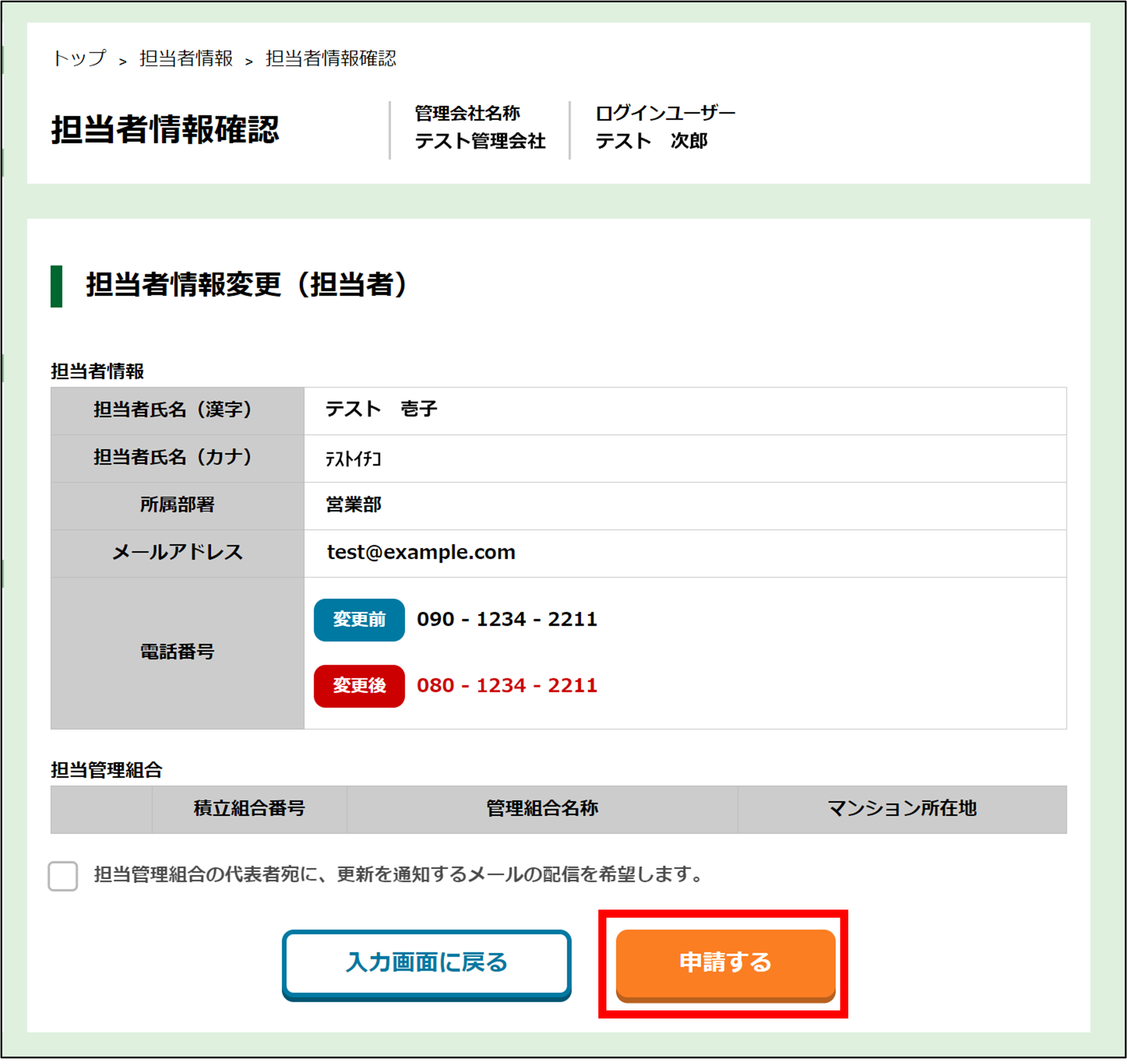
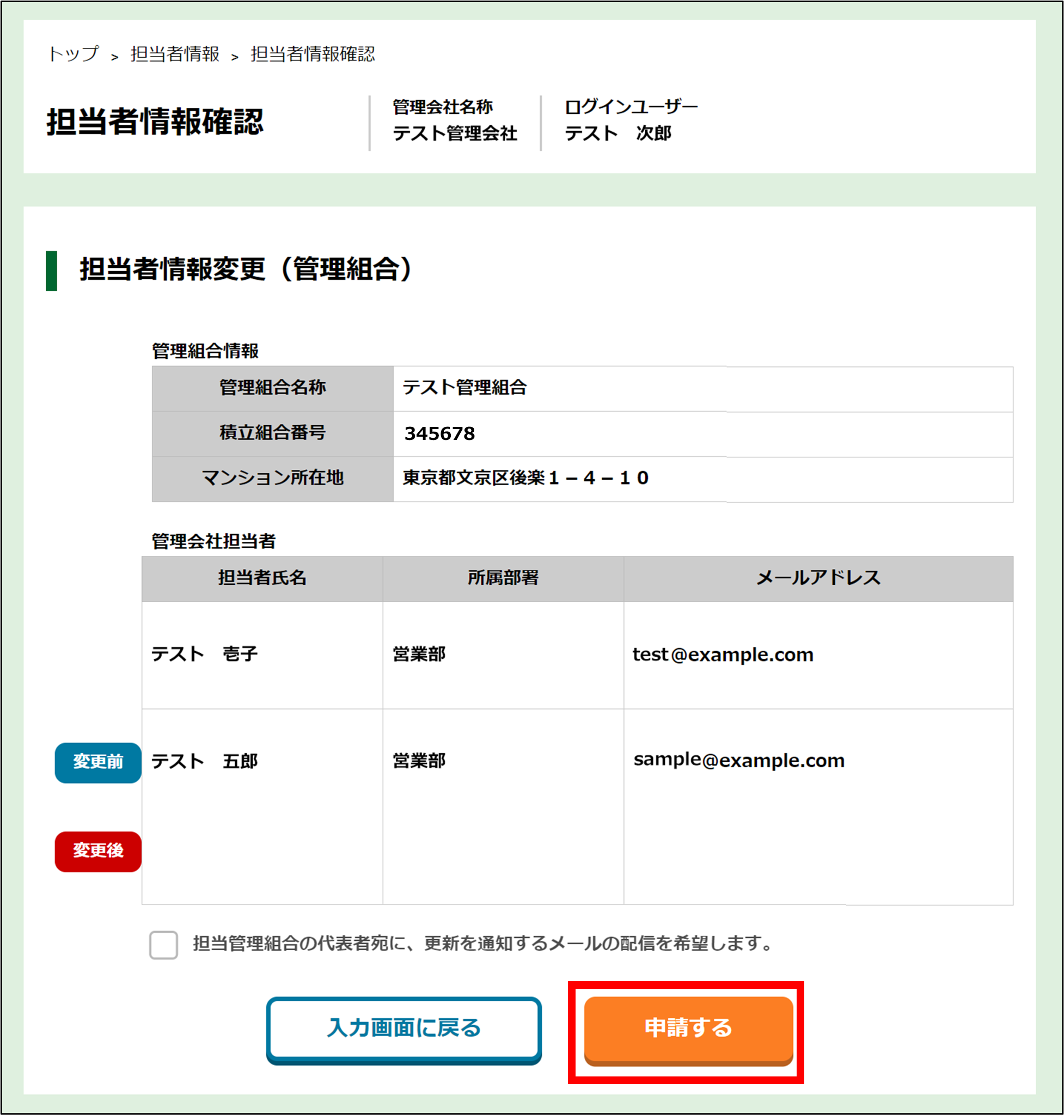
- [担当者情報登録・変更申請(完了)]画面が表示されます。[トップページに戻る]をクリックします。